Page 1

Kurzanleitung
DIGIPAL T2 DVR
DVB-T2-HD-Receiver mit Aufnahmefunktion
Page 2
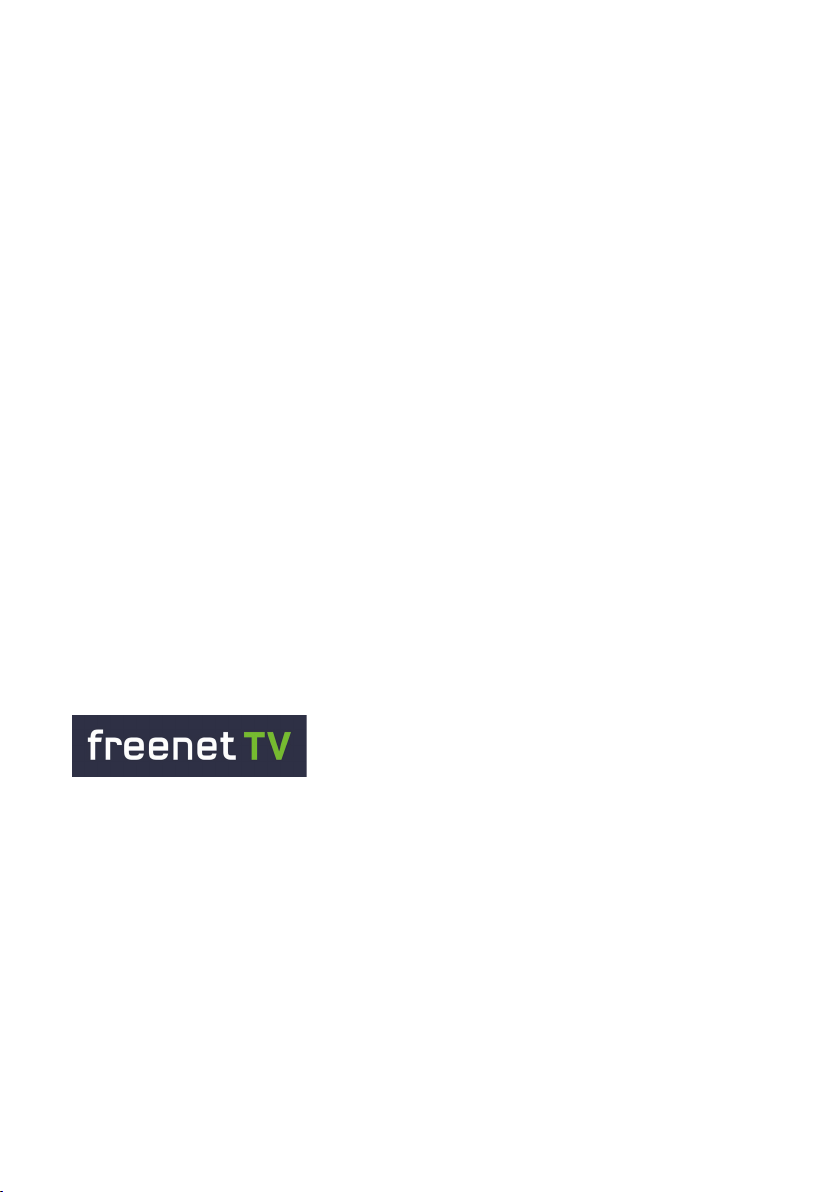
Sehr geehrte Kundin, sehr geehrter Kunde,
herzlichen Glückwunsch, dass Sie sich für den Digital-Receiver
DIGIPAL T2 DVR entschieden haben.
Die vorliegende Kurzanleitung soll Ihnen helfen, die umfangreichen Funktionen
Ihres neuen Digital-Receivers kennen zu lernen und optimal zu nutzen.
Die vollständige Funktionsweise entnehmen Sie bitte der Bedienungsanleitung,
die Sie enweder auf der (je nach Lieferumfang) mitgelieferten CD, oder in aktueller
Form auf der TechniSat Homepage www.technisat.de finden.
Wir haben die Bedienungshinweise so verständlich wie möglich
verfasst und so knapp wie nötig gehalten.
Der Funktionsumfang Ihres Gerätes wird durch Software-Updates stetig erweitert.
Dadurch kommen gegebenenfalls einige Bedienschritte hinzu, die in dieser
Kurzanleitung oder in der Bedienungsanleitung nicht erklärt sind, bzw. es kann
sich die Bedienung schon vorhandener Funktionen verändern. Aus diesem Grund
sollten Sie von Zeit zu Zeit die TechniSat Homepage besuchen, um sich die jeweils
aktuelle Bedienungsanleitung herunterzuladen.
Wir wünschen Ihnen viel Freude mit Ihrem
TechniSat DIGIPAL T2 DVR!
Ihr
TechniSat Team
2
Noch mehr Vielfalt! Mit freenet TV erleben Sie das
digitale AntennenFernsehen der zweiten
Generation. Viele Programminhalte privater
Sender in brillanter Full HD-Bildqualität*.
Mehr unter www.freenet.tv
*Was ist freenet TV?
freenet TV ist ein Angebot der MEDIA BROADCAST GmbH und ausschließlich für
die Nutzung in der Bundesrepublik Deutschland bestimmt. Das Angebot von
freenet TV kann nicht flächendeckend im gesamten Gebiet der Bundesrepublik
Deutschland empfangen werden. Der Service freenet TV beinhaltet den Empfang
von privaten Sendern in Full HD-Qualität und ist bis Ende Juni 2017 kostenfrei
verfügbar. Ab Juli 2017 kann der Service kostenpflichtig verlängert werden.
Aktuelle Informationen bzgl. Kosten und Programmangebot finden Sie unter
www.freenet.tv
Page 3
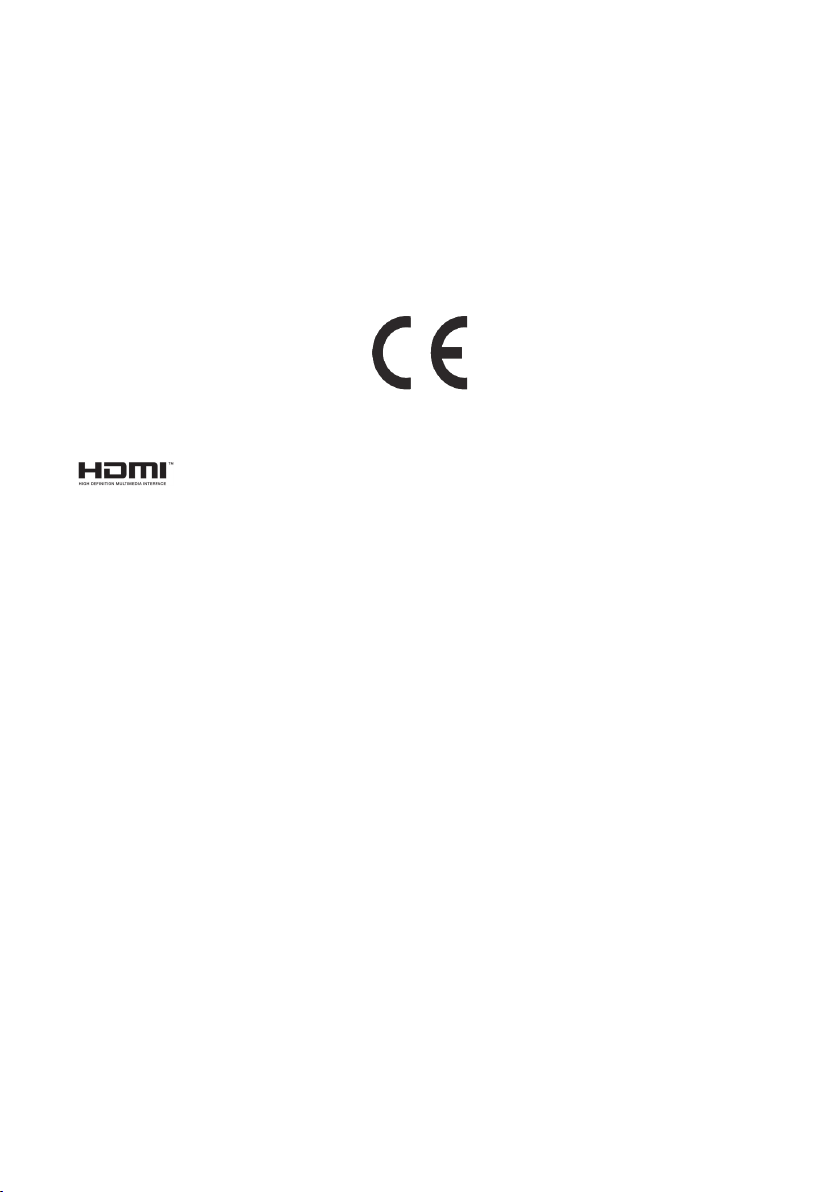
Hiermit erklärt TechniSat, dass sich das Gerät DIGIPAL T2 DVR in
Übereinstimmung mit den grundlegenden
Anforderungen und den übrigen einschlägigen Bestimmungen der Richtlinien
2014/35/EU und 2014/30/EU
befindet.
Weiterhin besitzt das Gerät die CE-Kennzeichnung.
HDMI, das HDMI-Logo und High Definition Multimedia Interface
sind Marken oder eingetragene Marken von HDMI Licensing LLC.
Dieses Produkt enthält urheberrechtlich geschützte Technologien, die durch U.S.
Patente und andere Rechte für den Schutz geistigen Eigentums der Rovi
Corporation geschützt sind. Reverse-Engineering und Disassemblieren sind
untersagt.
This item incorporates copy protection technology that is protected by U.S. patents
and other intellectual property rights of Rovi Corporation. Reverse engineering and
disassembly are prohibited.
Manufactured under license of Dolby Laboratories. Dolby, Dolby Audio and the
double-D symbol are trademarks of Dolby Laboratories.
3
Page 4
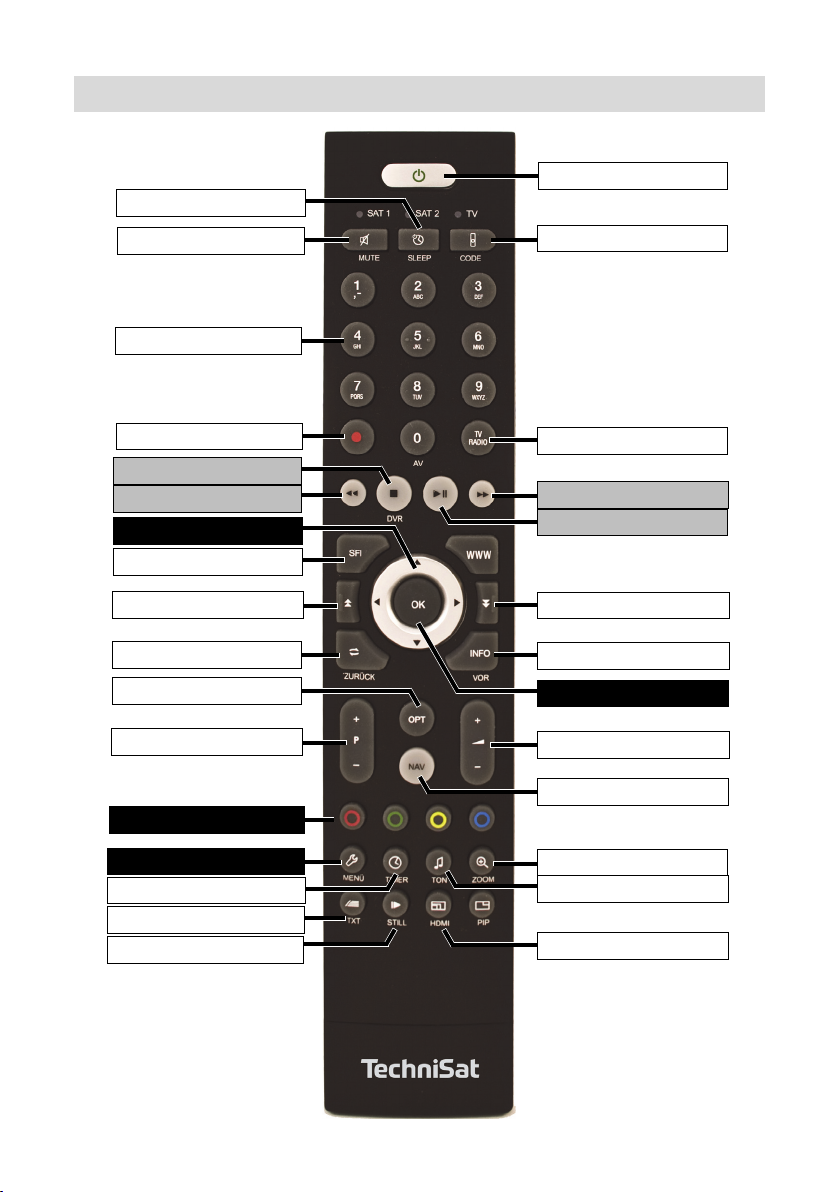
1. Abbildungen
4
Ein/Standby
Fernbediencode
TV/Radio - Betrieb
Vorspulen
Pause / Wiedergabe
Seite ab
Info
OK
Lautstärke + / -
Zoom/Format
Funktionswahl
HDMI
Sleep-Timer
Ton ein/aus
Zifferntasten
Stop / DVR
Rückspulen
Pfeiltasten
SFI
Seite auf
Zurück
Optionswahl
Programm + / -
Funktionstasten
Menü
Timer
Standbild
Videotext
Audiokanal
Aufnahme
Page 5
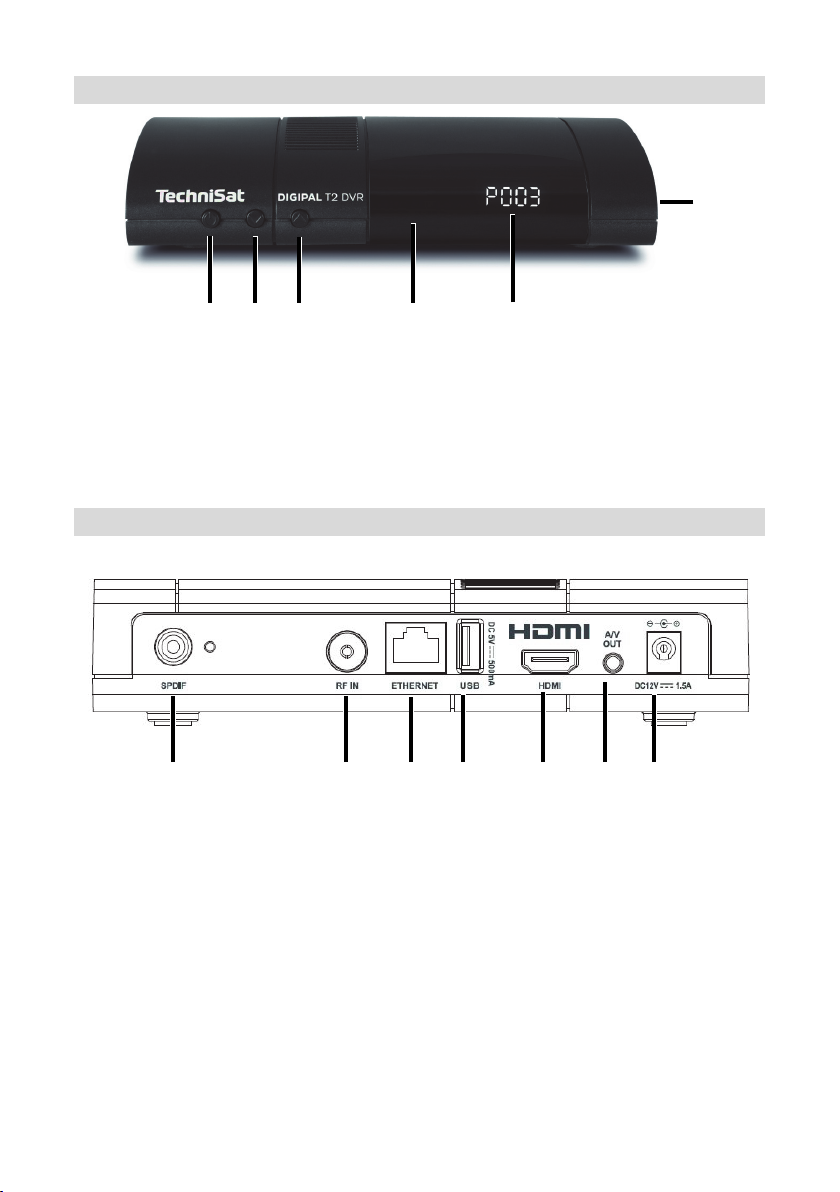
Gerätevorderseite
Geräterückseite
7 Digital Ausgang Elektrisch
8 Antenneneingang RF IN
9 LAN-Buchse
10 USB-Buchse
11 HDMI-Buchse
12 A/V Ausgang (Klinke)
13 Netzteilanschluss DC 12V/1,5A
7
8 9 10 11
12
13
1 2 3 4
6
5
5
1 Ein/Standby
2 Programm 3 Programm +
4 Betriebs-LED
5 Display
6 Kartenslot (seitl. für Servicezwecke)
Page 6
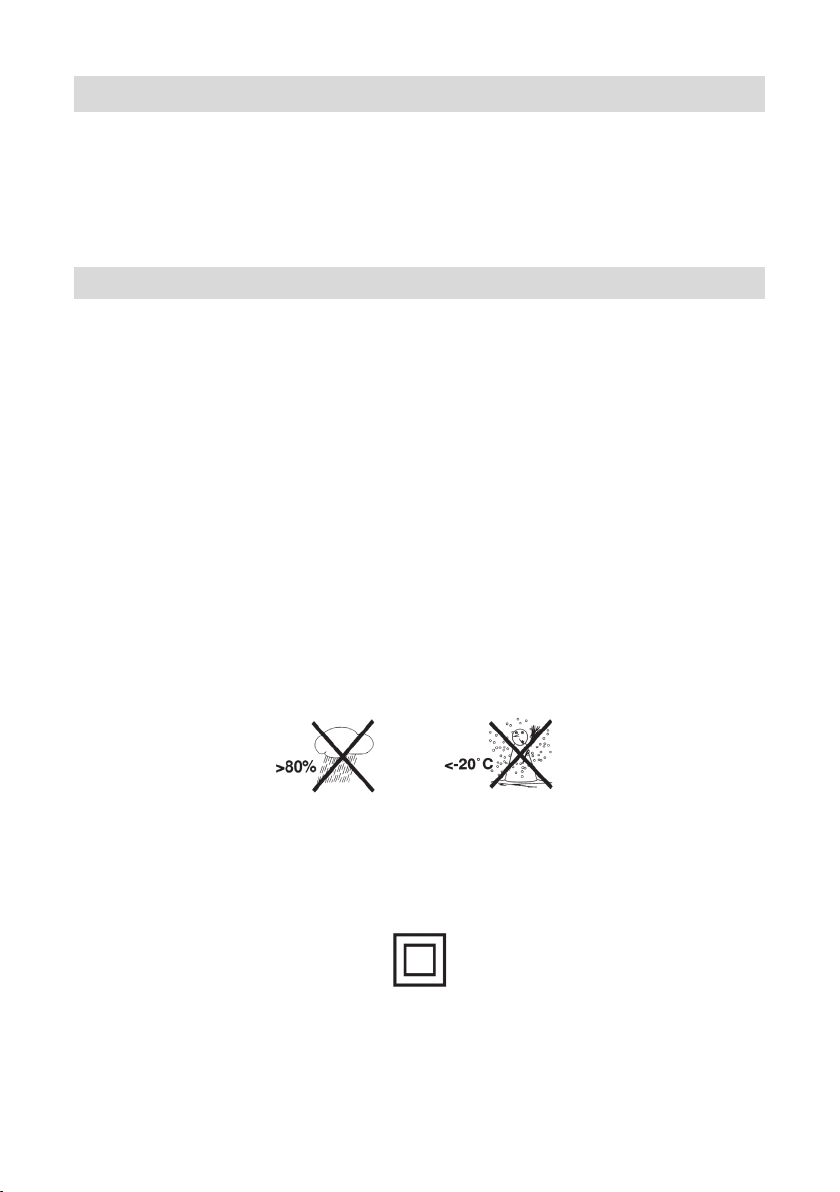
2 Bitte zuerst lesen
Bevor Sie das Gerät anschließen und in Betrieb nehmen, überprüfen Sie zunächst
die Lieferung auf Vollständigkeit und machen Sie sich mit den Sicherheitshinweisen
vertraut.
Im Lieferumfang sind für DIGIPAL T2 DVR enthalten:
1 Digital-Receiver, 1 Kurzanleitung,
1 Fernbedienung, 1 Steckernetzteil, Batterien (2 St. 1,5V Microzellen)
2.1 Sicherheitshinweise
Zu Ihrem Schutz sollten Sie die Sicherheitsvorkehrungen sorgfältig
durchlesen, bevor Sie Ihr neues Gerät in Betrieb nehmen.
Der Hersteller übernimmt keine Haftung für Schäden, die durch
unsachgemäße Handhabung und durch Nichteinhaltung der
Sicherheitsvorkehrungen
entstanden sind.
Bei elektrischen Geräten können funktionsbedingt Ableitströme
auftreten. Diese sind, auch wenn sie durch ein leichtes „kribbeln“
wahrgenommen werden können, zulässig und ungefährlich. Um diese
Ableitströme zu vermeiden, muss die Neuinstallation oder die
Zusammenschaltung von netzbetriebenen Geräten (Receiver, TV-Gerät
usw.) in jedem Fall im stromlosen Zustand erfolgen d.h. alle Geräte
müssen vom Netz getrennt sein. Achten Sie darauf, dass Sie jederzeit
Zugriff auf die Netzanschlussbuchse haben, um das Gerät vom Netz zu
trennen.
- Verwenden Sie nur das mitgelieferte Steckernetzteil.
- Das Gerät darf nur in gemäßigtem Klima betrieben werden.
- Um eine ausreichende Belüftung zu gewährleisten, stellen Sie das Gerät
auf einen glatten, ebenen Untergrund und legen keine Gegenstände auf
den Deckel des Gerätes. Hier befinden sich Lüftungsschlitze, durch die
Wärme aus dem Inneren entweicht. Halten Sie einen Abstand von 5cm zu
jeder Seiten ein.
- Das Gerät ist schutzisoliert nach Schutzklasse II.
6
Page 7
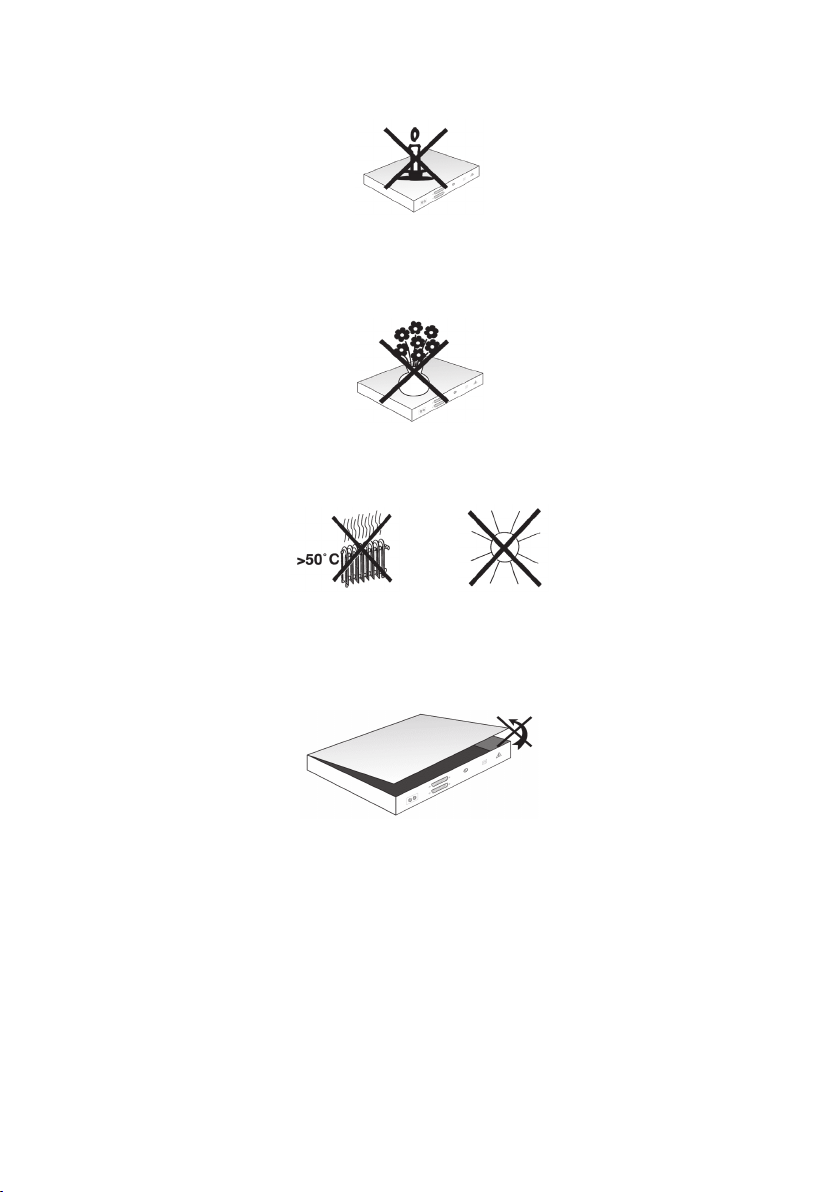
- Stellen Sie keine brennenden Gegenstände, z. B. brennende Kerzen, auf
das Gerät.
- Setzen Sie das Gerät nicht Tropf- oder Spritzwasser aus und stellen Sie
keine mit Flüssigkeit gefüllten Gegenstände, z. B. Vasen, darauf. Ist Wasser
in das Gerät gelangt, sofort den Netzstecker ziehen und den Service
verständigen.
- Keine Heizquellen in der Nähe des Gerätes betreiben, die das Gerät
zusätzlich
erwärmen.
- Keine Gegenstände durch die Lüftungsschlitze stecken.
- Öffnen Sie niemals das Gerät! Es besteht die Gefahr eines Elektroschocks.
Ein eventuell notwendiger Eingriff sollte nur von geschultem Personal
vorgenommen werden.
7
Page 8
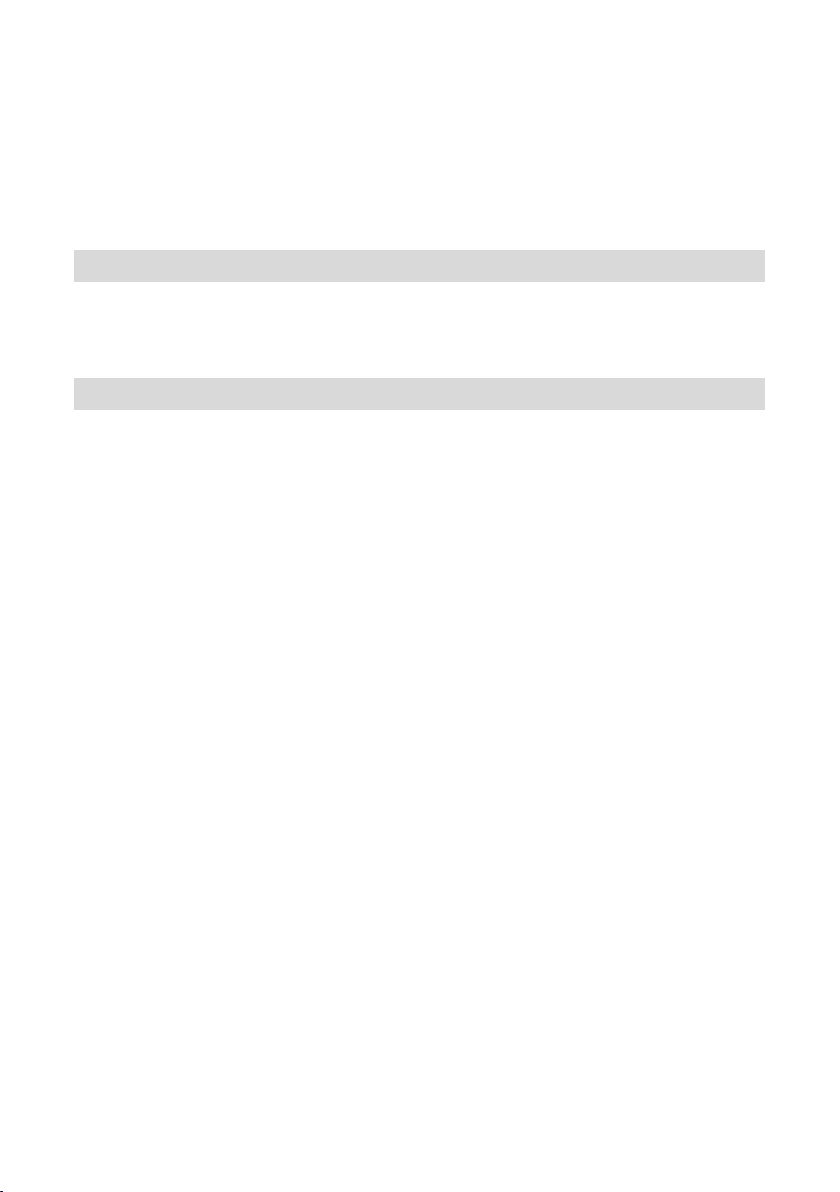
In folgenden Fällen sollten Sie das Gerät vom Netz trennen und einen Fachmann um
Hilfe bitten:
> das Stromkabel bzw. der Netzstecker ist beschädigt
> das Gerät war Feuchtigkeit ausgesetzt bzw. Flüssigkeit ist eingedrungen
> bei erheblichen Fehlfunktionen
> bei starken äußeren Beschädigungen
2.2 Betriebspausen
Während eines Gewitters oder bei längeren Betriebspausen (z. B. Urlaub) sollte
das Gerät vom Netz getrennt werden und das Antennenkabel entfernt werden.
Bevor Sie das Gerät vom Netz trennen, sollten Sie es zunächst in Standby schalten
und warten, bis die rote LED leuchtet.
2.3 Wichtige Hinweise zur Bedienung
Durch die Verwendung eines sogenannten "On Screen Display"
(Bildschirmeinblendungen) wird die Bedienung des Digital-Receivers vereinfacht
und die Anzahl der Fernbedienungstasten verringert.
Alle Funktionen werden auf dem Bildschirm angezeigt und können mit wenigen
Tasten gesteuert werden.
Zusammengehörende Funktionen sind als "MENÜ" zusammengefasst. Die
angewählte Funktion wird hervorgehoben.In der unteren Zeile sind durch
Farbbalken die “Funktionstasten” rot, gelb, grün und blau dargestellt. Diese
Farbbalken stellen in den
einzelnen Menüs unterschiedliche Funktionen dar, die durch Drücken der
entsprechend gefärbten Taste (“Multifunktionstaste”) auf der Fernbedienung
ausgelöst werden. Die “Funktionstasten” sind nur aktiv, wenn eine Kurzbezeichnung
in dem entsprechenden Feld
angegeben ist.
Tastenbezeichnungen und Begriffe, die im OSD-Menü erscheinen, sind in dieser
Bedienungsanleitung fett gedruckt.
Hilfe: Sofern vorhanden, kann in den Menüs durch Drücken der
blauen Funktionstaste ein Hilfetext ein- bzw. ausgeblendet werden.
8
Page 9
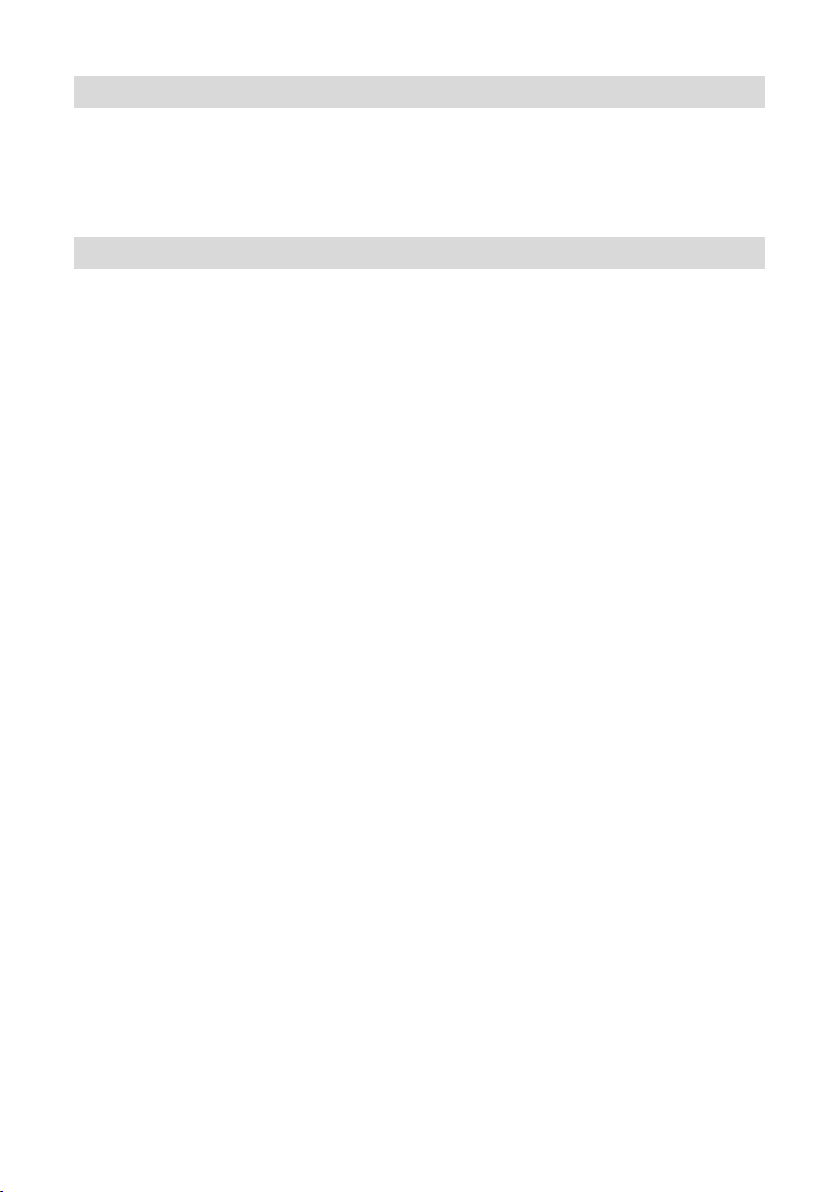
2.4 Wichtiger Hinweis zur Datensicherung
Wir empfehlen vor Abgabe des Receivers zu Wartungszwecken bei Ihrem
Fachhändler alle Speichermedien bzw. Datenträger zu entfernen.
Die Wiederherstellung von Daten ist nicht Bestandteil der Wartungs- und
Reparaturarbeiten. TechniSat übernimmt keine Gewähr für den Verlust oder die
Beschädigung von Daten während der Reparatur.
2.5 Fernbedienung / Batteriewechsel
> Öffnen Sie den Deckel des Batteriefaches auf der Rückseite der
Fernbedienung durch leichten Druck auf die markierte Stelle und schieben
Sie den Deckel dabei in Pfeilrichtung.
> Die mitgelieferten Batterien unter Beachtung der richtigen Polung
(Kennzeichnung im Batteriefach sichtbar) einlegen.
> Batteriefach wieder schließen.
9
Page 10
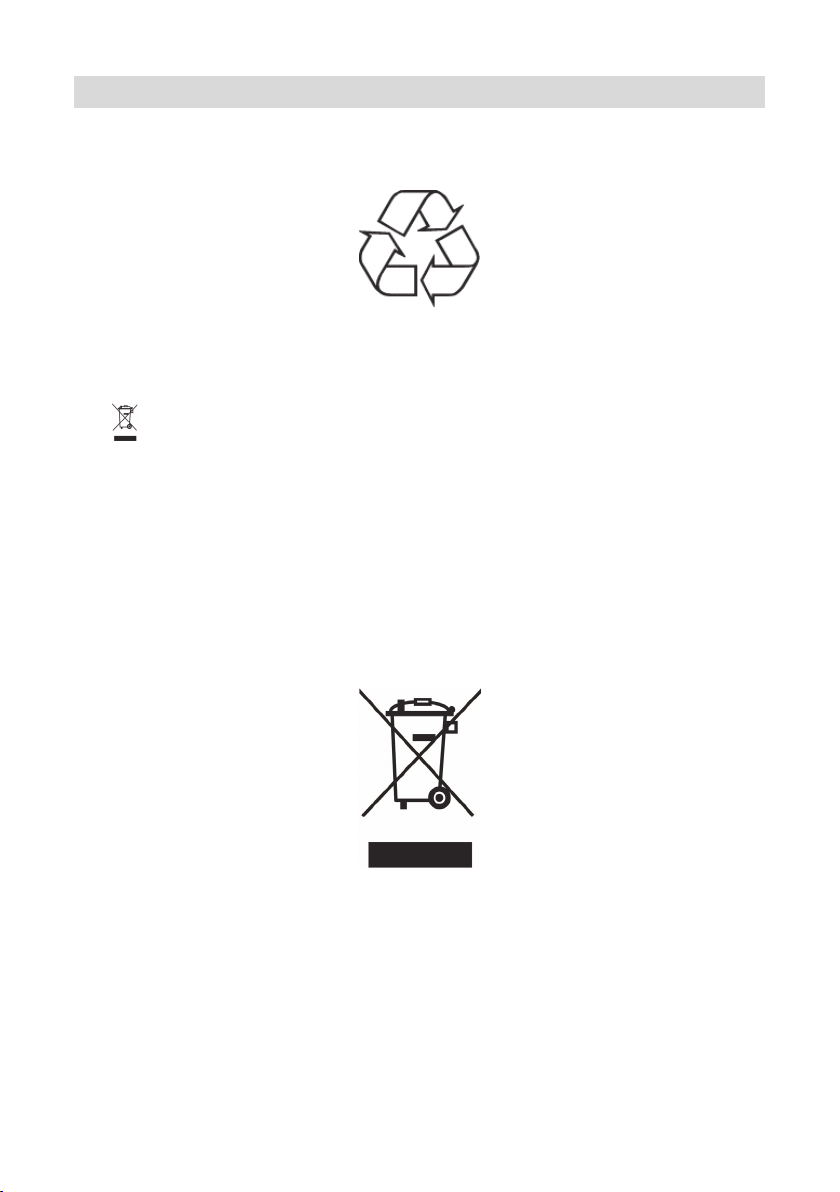
2.6 Entsorgungshinweis
Die Verpackung Ihres Gerätes besteht ausschließlich aus wiederverwertbaren
Materialien. Bitte führen Sie diese entsprechend sortiert wieder dem “Dualen
System” zu.
Dieses Produkt darf am Ende seiner Lebensdauer nicht über den normalen
Haushaltsabfall entsorgt werden, sondern muss an einem Sammelpunkt für das
Recycling von elektrischen und elektronischen Geräten abgegeben werden.
Das -Symbol auf dem Produkt, der Gebrauchsanleitung oder der Verpackung
weist darauf hin.
Die Werkstoffe sind gemäß ihrer Kennzeichnung wiederverwertbar.
Mit der Wiederverwendung, der stofflichen Verwertung oder anderen Formen der
Verwertung von Altgeräten leisten Sie einen wichtigen Beitrag zum Schutze
unserer Umwelt.
Bitte erfragen Sie bei der Gemeindeverwaltung die zuständige Entsorgungsstelle.
Achten Sie darauf, dass die leeren Batterien der Fernbedienung sowie
Elektronikschrott nicht in den Hausmüll gelangen, sondern
sachgerecht entsorgt werden (Rücknahme durch den Fachhandel, Sondermüll).
10
Page 11
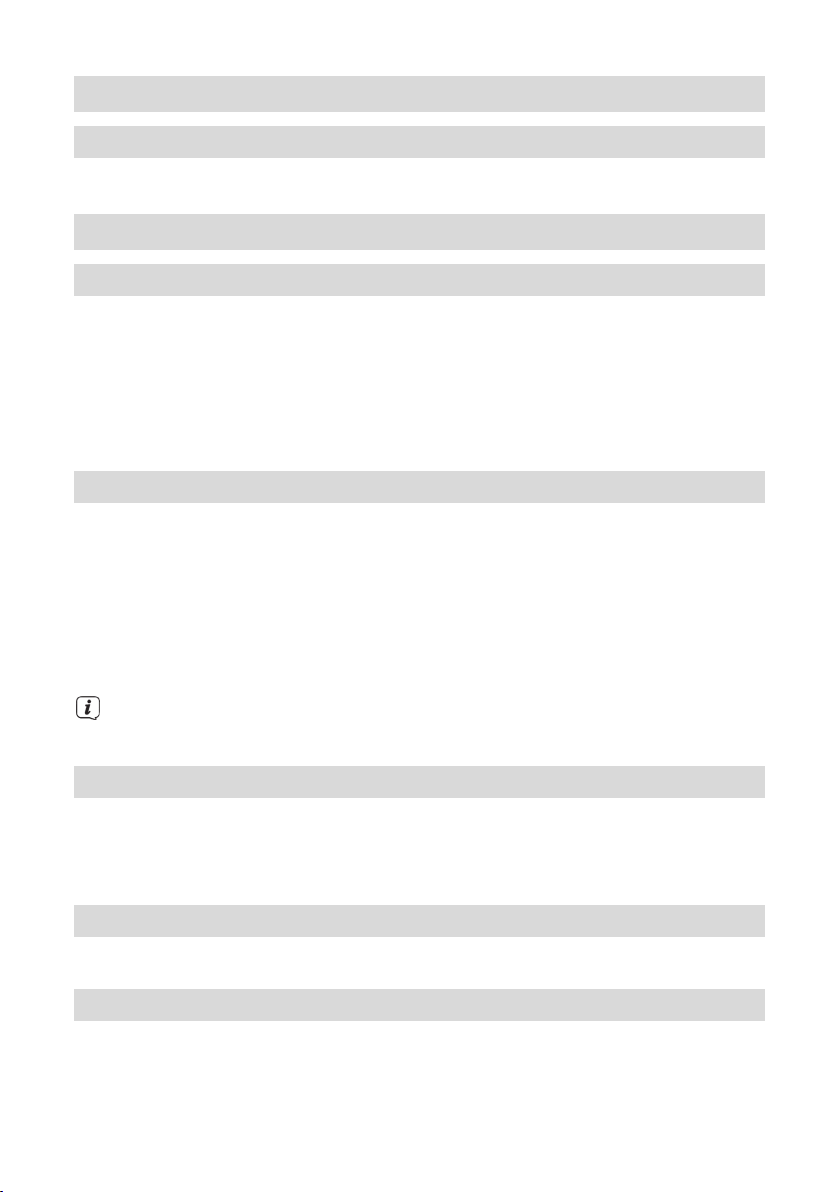
3 Optionales Zubehör
3.1 Optionale IsiZapper Fernbedienung
IsiZapper (Art. Nr. 0000/3773) ist eine optionale Fernbedienung, die speziell zur
Bedienung des ISI-Mode (siehe Punkt 13) ausgelegt ist.
4 Anschluss des DVB-Receivers
4.1 Netzanschluss
Der Digital-Receiver sollte erst dann an das Stromnetz angeschlossen werden,
wenn das Gerät komplett mit den zugehörigen Komponenten verkabelt ist.
Dadurch werden Beschädigungen des Digital-Receivers oder anderer
Komponenten ausgeschlossen.
Nachdem Sie alle Verbindungen entsprechend der folgenden Punkte
hergestellt haben, verbinden Sie den Receiver durch das beiliegende
Steckernetzteil mit einer Steckdose 230 V/50-60 Hz.
4.2 DVB-Antenne
Der Digital-Receiver kann Signale nach DVB-T/T2 Standard
empfangen.
Verbinden Sie den Antennen-Eingang RF IN (8) des Digital Receivers durch
ein geeignetes Koaxialkabel mit Ihrer Außeneinheit oder einer
Zimmerantenne.
Beachten Sie auch Punkt 7.6 (Antenneneinstellung) in Ihrer
Bedienungsanleitung.
Es ist nicht möglich, analoges Fernsehen über Antenne zu empfangen!
4.3 Anschluss an ein Fernsehgerät
Verbinden Sie Receiver (HDMI-Ausgang) und Fernsehgerät (HDMI-Eingang)
durch ein HDMI-Kabel.
Sollte Ihr Fernsehgerät entsprechend ausgerüstet sein, schaltet dieses beim
Einschalten des Digital-Receivers automatisch auf den HDMI-Eingang um.
4.4 HiFi- / Surround-Verstärker
Um die bestmögliche Tonqualität zu erreichen, können Sie den
Digital-Receiver an einen HiFi- / Surround-Verstärker anschließen.
4.4.1 Digital
Sollte Ihr Verstärker über einen entsprechenden elektrischen Eingang
verfügen, so verbinden Sie die Buchse SPDIF (7) mit dem elektrischen
Eingang Ihres Verstärkers.
11
Page 12
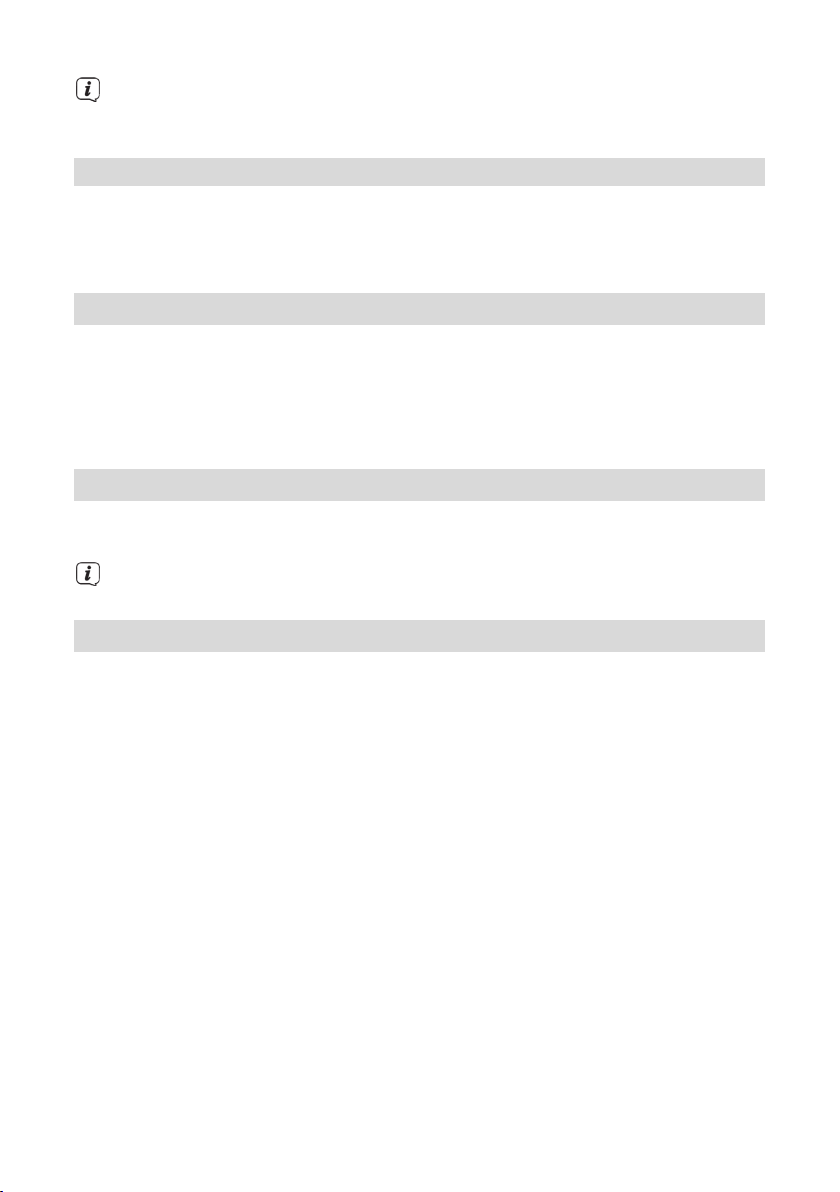
Es stehen abhängig vom jeweiligen Sender, die Abtastraten von 32, 44,1
und 48 kHz zur Verfügung. Ebenso steht an diesem Ausgang, falls gesendet,
das Dolby Digital-Signal zur Verfügung.
4.4.2 Analog
Verbinden Sie dazu die Klinken-Buchse AV OUT (12) des Digital-Receivers
durch ein geeignetes Kabel mit einem Eingang Ihres HiFi-Verstärkers.
(z. B. CD oder AUX; Achtung, der Phonoeingang ist nicht
geeignet!)
4.5 USB-Buchse
Die USB-Buchse dient zum Update der Betriebssoftware sowie zum Übertragen
von Daten.
Außerdem können Sie über die Funktionen Film/DVR-, Musik- bzw. Bilder-
Wiedergabe (Punkte 11.1, 11.2 bzw. 11.3 in Ihrer Bedienungsanleitung
.) u.A. auf
MPEG-, MP3- bzw. JPG-Dateien des USB-Speichermediums
zugreifen.
4.6 Netzwerkbuchse (RJ45)
Über die Netzwerkbuchse können Sie das Gerät in Ihr bestehendes Netzwerk
einbinden. Dadurch können Sie die Internetradiofunktionalität nutzen.
Beachten Sie hierzu auch den Punkt 7.5 Netzwerkeinstellungen in Ihrer
Bedienungsanleitung.
4.7 Analoger Audio/Video-Anschluss
Sie können den Receiver auch an einem Fernseher oder einem externen
Aufnahmegerät mit analogem Audio/Video-Eingang betreiben. Benutzen Sie
hierfür ein geeignetes AV-Kabel mit 4-Poligem Klinkenanschluss und verbinden Sie
dieses am AV OUT (12).
12
Page 13
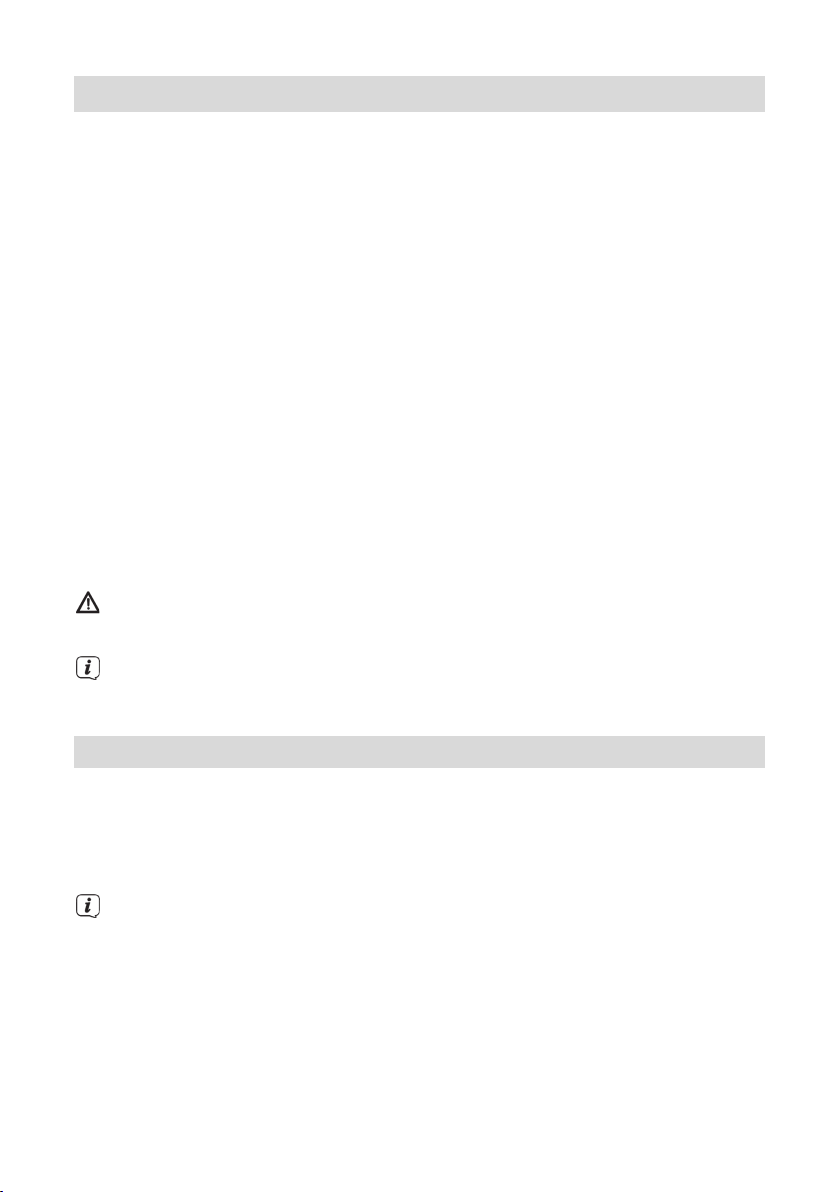
5 Grundlegende Bedienung
Sehr geehrter Kunde,
in den folgenden Punkten wird Ihnen zunächst die grundlegende Bedienung sowie
wiederkehrende Bedienschritte des Gerätes vorgestellt. Dies soll Ihnen das Lesen
der Anleitung erleichtern, da somit das wiederholte Beschreiben identischer
Schritte in jedem einzelnen Punkt der Anleitung entfällt.
Sollte es eine Funktion oder eine Einstellung des Gerätes erfordern von der
grundsätzlichen Bedienung abzuweichen, so wird in diesem Fall an entsprechender
Stelle der Anleitung die abweichende Bedienung ausführlich beschrieben.
In Ihrem Gerät wird das sogenannte "On Screen Display" (Bildschirmeinblendung)
verwendet. Dieses vereinfacht die Bedienung Ihres Gerätes, da die Tasten der
Fernbedienung verschiedene Funktionen übernehmen können und somit deren
Anzahl verringert werden kann.
In diesem On Screen Display (kurz OSD) werden angewählte Funktionen oder
Einstellungen durch eine Markierung hervorgehoben.
Desweiteren finden Sie am unteren Rand des Bildschirms eine Zeile, in der
einzelne Tasten der Fernbedienung mit ihren momentanen Funktionen dargestellt
werden. In dieser Anleitung heben sich im OSD dargestellte Begriffe sowie zu
drückende Tasten durch das dargestellte Druckbild vom restlichen Text ab.
Achtung - Kennzeichnet einen wichtigen Hinweis, den Sie zur Vermeidung
von Gerätedefekten oder ungewolltem Betrieb unbedingt beachten sollten.
Tipp - Kennzeichnet einen Hinweis zur beschriebenen Funktion sowie eine
im Zusammenhang stehende und evtl. zu beachtende andere Funktion mit
Hinweis auf den entsprechenden Punkt der Anleitung.
5.1 Ein- / Ausschalten des Gerätes
> Befindet sich das Gerät im Standby, können Sie dieses durch Drücken der
Taste Ein/Standby auf der Fernbedienung/am Gerät einschalten.
> Aus dem laufenden Betrieb schalten Sie das Gerät durch Drücken der Taste
Ein/Standby in den Bereitschaftsbetrieb.
Beachten Sie zum Ein-/Ausschalten des Gerätes auch den Punkt 8.1 in Ihrer
Bedienungsanleitung.
13
Page 14
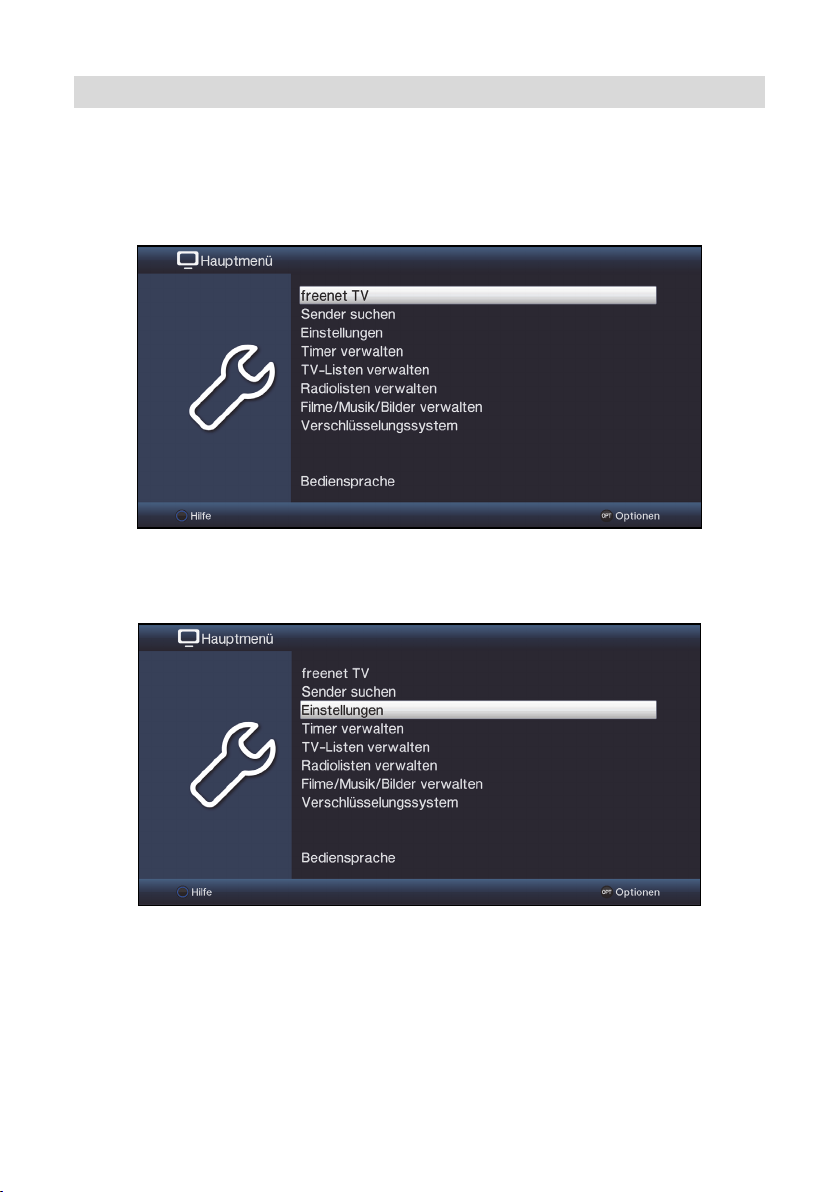
5.2 Aufruf des Hauptmenüs und Navigieren in Menüs
An folgendem Beispiel soll dargestellt werden, wie Sie in das Hauptmenü gelangen
und ein Untermenü aufrufen können. Ziel des Beispiels ist es, das Menü
Bildeinstellungen aufzurufen.
> Nach dem Drücken der Taste Menü öffnet sich auf dem Bildschirm zunächst
das Hauptmenü.
> Wählen Sie den Menüpunkt Einstellungen aus, indem Sie die Markierung
mit Hilfe der Pfeiltasten auf/ab auf diesen Eintrag bewegen.
> Durch Drücken der Taste OK öffnet sich das Menü Einstellungen.
14
Page 15
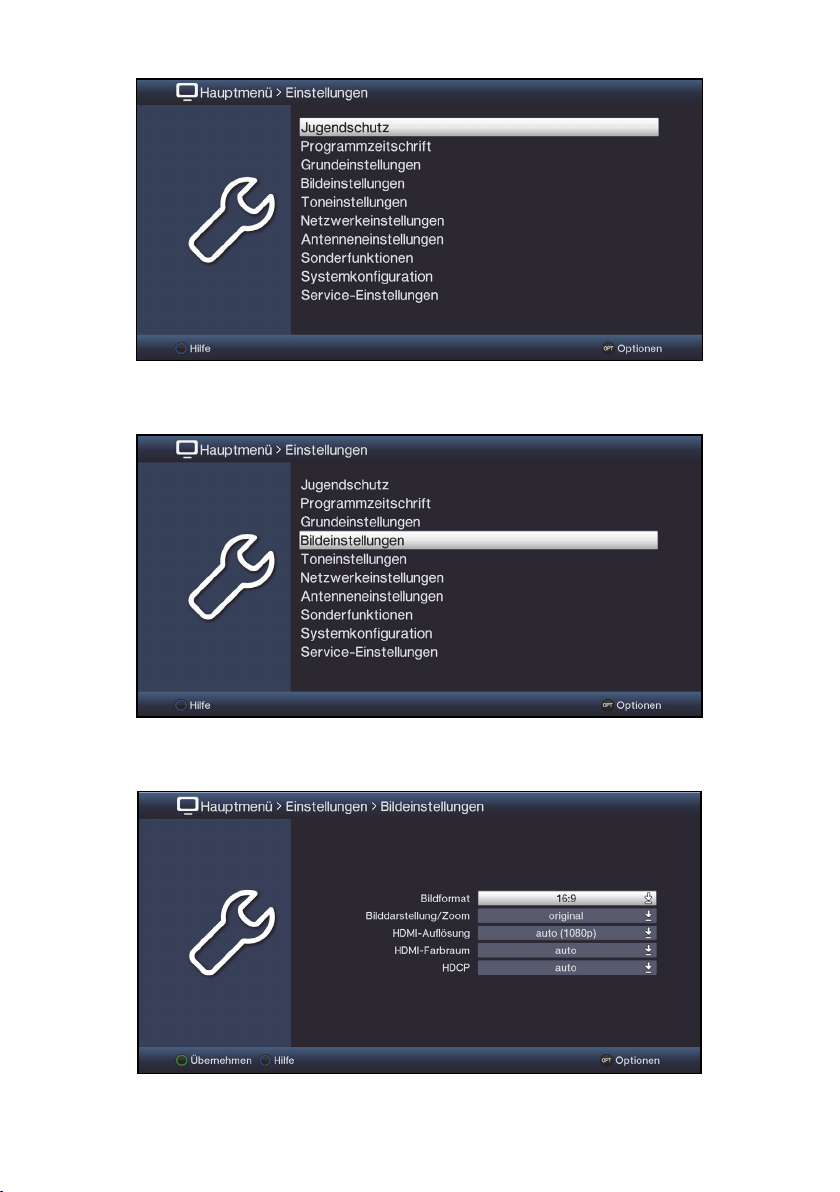
> Markieren Sie nun mit den Pfeiltasten auf/ab den Eintrag
Bildeinstellungen.
> Indem Sie anschließend mit der Taste OK bestätigen, wird das Menü
Bildeinstellungen geöffnet.
15
Page 16

Auf die gleiche Weise, wie Sie einen Eintrag eines Untermenüs markieren,
um dieses zu öffnen, können Sie auch die einzelnen Menüpunkte, zum
Ändern der jeweiligen Einstellungen, markieren.
In einige Menüs müssen die Menüeinträge durch eine seitliche Bewegung
markiert werden. Diese erreichen Sie durch Drücken der Pfeiltasten
rechts/links.
Durch Betätigen der Pfeiltasten auf/ab können Sie die Markierung
zeilenweise und mit den Tasten Seite auf/ab seitenweise auf-/abwärts
verschieben.
In der obersten Zeile des Menüs sehen Sie den sogenannten Menüpfad.
Dieser zeigt Ihnen an, in welchem Menü Sie sich momentan befinden und
über welchen Weg Sie dieses Menü erreicht haben. In dem geschilderten
Beispiel ist dies Hauptmenü > Einstellungen > Bildeinstellungen. Im
weiteren Verlauf der Anleitung wird der Menüpfad ebenfalls angegeben und
zeigt Ihnen so, wie Sie in das jeweilige Menü mit den beschriebenen
Einstellungen gelangen.
Wird in der unteren Bildschirmzeile die blaue Funktionstaste mit Hilfe
angezeigt, so können Sie durch Drücken dieser Taste eine Hilfeseite
anzeigen und durch erneutes Drücken wieder ausblenden.
5.3 Einstellungen übernehmen / Menüs verlassen
In einigen Menüs und Funktionen müssen vorgenommene
Änderungen manuell übernommen werden, um diese dauerhaft zu speichern.
Geschieht dies nicht, werden mit dem Verlassen des Menüs bzw. der Funktion
automatisch wieder die vor der Änderung
gültigen Werte eingestellt.
Wird ein Feld Übernehmen oder in der unteren Bildschirmzeile die grüne
Funktionstaste mit Übernehmen angezeigt, erkennen Sie daran, dass die
vorgenommen Änderungen zur Speicherung manuell übernommen werden
müssen.
> Durch Markieren von Übernehmen mit Hilfe der Pfeiltasten rechts/links
und bestätigen mit der Taste OK bzw. durch Drücken der grünen
Funktionstaste Übernehmen werden die Änderungen gespeichert und Sie
kehren zur nächsthöheren Menüebene zurück.
16
Page 17
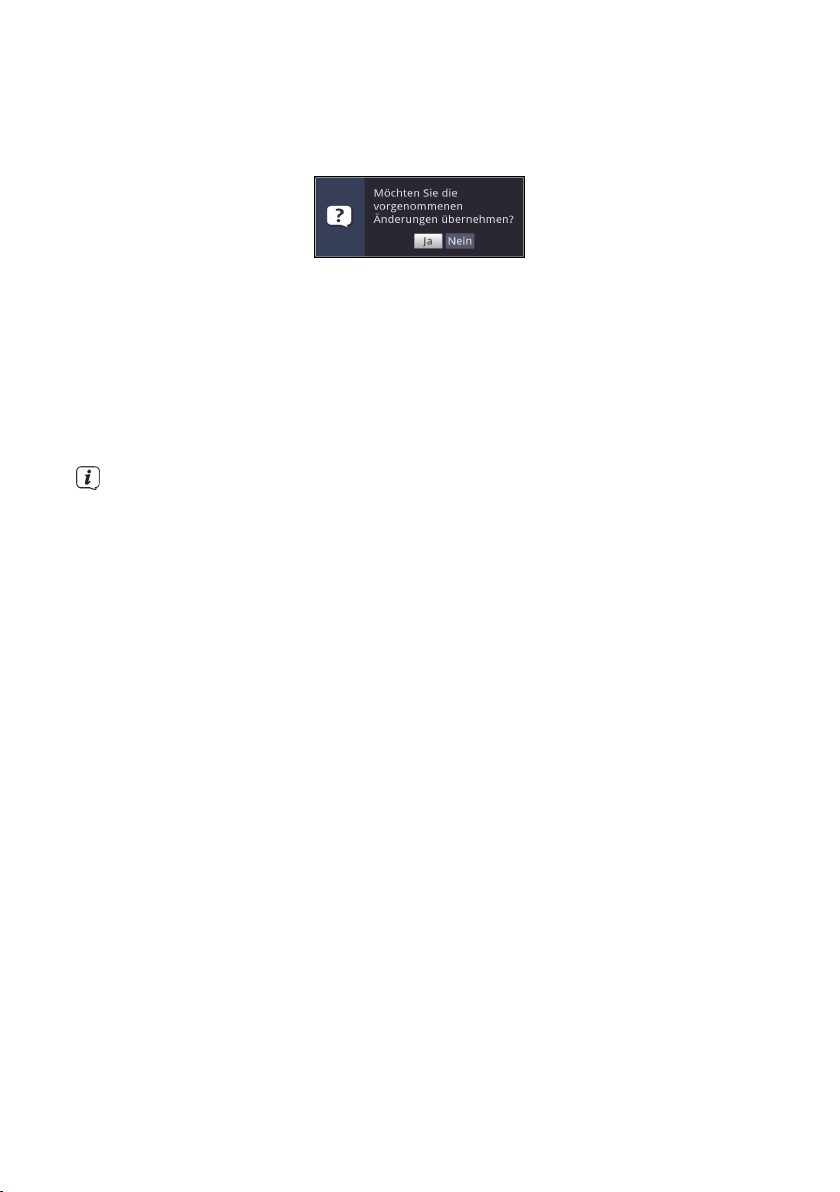
Alternativ:
> Drücken Sie die Taste Zurück.
Es erscheint nun eine Abfrage, ob die vorgenommenen Änderungen übernommen
werden sollen.
> Markieren Sie mit den Pfeiltasten rechts/links Ja bzw. Nein und bestätigen
Sie mit der Taste OK.
Entsprechend Ihrer Auswahl werden die Änderungen nun gespeichert bzw.
verworfen und Sie kehren zur nächsthöheren Menüebene zurück.
Alternativ:
> Um das Menü direkt zu verlassen, betätigen Sie die Taste Menü. In diesem
Fall werden die manuell zu speichernden Einstellungen zurückgesetzt.
Wird in der unteren Bildschirmzeile die grüne Funktionstaste mit
Übernehmen nicht angezeigt, so werden die Änderungen automatisch mit
dem Verlassen des Menüs gespeichert.
17
Page 18
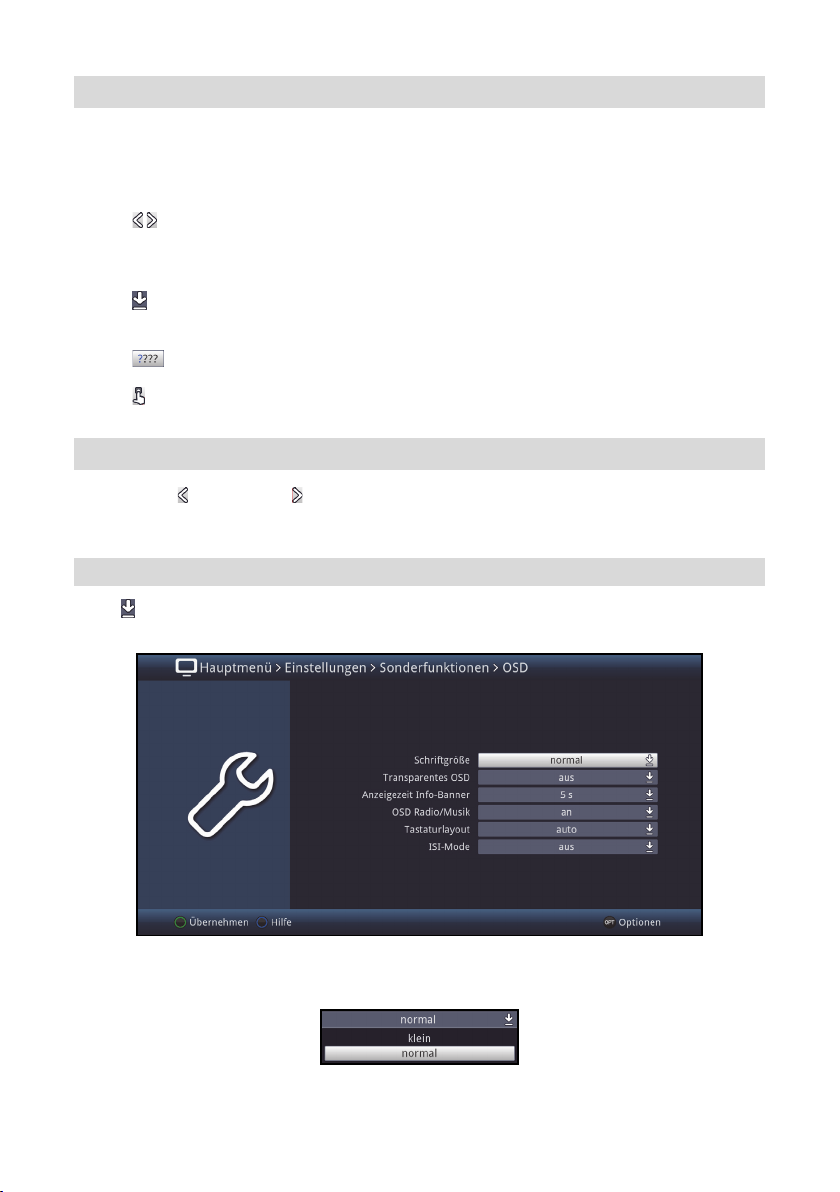
5.4 Ändern einer Einstellung
Sie können Einstellungen über die Pfeilauswahl, die Auswahlliste, die
Zifferneingabe sowie die virtuelle Tastatur vornehmen. Mit Hilfe welcher Methode
eine markierte Einstellung abgeändert werden kann ist durch das Gerät
vorgegeben. Sie erkennen diese an den folgend dargestellten Symbolen:
- Pfeilauswahl (Punkt 5.4.1)
Pfeile werden am linken bzw. rechten Rand der Markierung
dargestellt.
- Auswahlliste (Punkt 5.4.2)
Symbol wird am rechten Rand der Markierung dargestellt.
- Zifferneingabe (Punkt 5.4.3)
- Virtuelle Tastatur (Punkt 5.4.4)
Symbol wird am rechten Rand der Markierung dargestellt.
5.4.1 Pfeilauswahl
> Wird links sowie rechts neben dem eingestellten Wert
dargestellt, können Sie diesen mit Hilfe der Pfeiltasten links/rechts
abändern.
5.4.2 Auswahlliste
Wird rechts neben dem eingestellten Wert dargestellt, erfolgt das Ändern eines
Wertes über die Auswahlliste.
> Drücken Sie die Taste OK, um die Auswahlliste zu öffnen.
18
Page 19

> Markieren Sie mit den Pfeiltasten auf/ab die gewünschte Einstellung.
Durch Betätigen der Pfeiltasten auf/ab können Sie die Markierung
zeilenweise und mit den Tasten Seite auf/ab seitenweise auf-/abwärts
verschieben.
> Indem Sie mit OK bestätigen, wird die Auswahlliste wieder geschlossen und
die ausgewählte Einstellung im Menü dargestellt.
19
Page 20

5.4.3 Zifferneingabe
> Geben Sie mit Hilfe der Zifferntasten die gewünschte neue Einstellung ein,
wenn innerhalb der Markierung Fragezeichen oder ein Zahlenwert
dargestellt wird.
5.4.4 Virtuelle Tastatur
Wird rechts neben dem eingestellten Wert dargestellt, so erfolgt das Ändern
eines Wertes über die virtuelle Tastatur. Bei dieser Eingabemethode haben Sie drei
verschiedene Tastaturmöglichkeiten.
Sie können die Tastaturdarstellung zwischen der sogenannten QWERTZ-Tastatur
und der alphabetischen Tastatur umschalten, als auch jederzeit eine SMS-Tastatur
verwenden.
Die Funktionsweise der QWERTZ-Tastatur ist identisch zu der
alphabetischen Tastatur. Sie unterscheiden sich lediglich in der Anordnung der
verschiedenen Buchstaben, Zahlen, Zeichen und Symbolen.
> Drücken Sie die Taste OK, um die virtuelle Tastatur zu öffnen.
Die Tastatur erscheint nun in der alphabetischen Darstellung.
> Durch Drücken der Taste Option können Sie zur QWERTZ-Tastatur sowie
zurück zur alphabetischen Tastatur wechseln.
Sie können nun den gewünschten Begriff nun wie folgend beschrieben eingeben.
20
Page 21

Pfeiltasten: Bewegen der Markierung auf den Tasten der
virtuellen Tastatur.
OK: Das markierte Zeichen wird in den Begriff
übernommen und hinten
angefügt bzw. die markierte Funktion
ausgeführt.
/ Gelbe Funktionstaste: Die Tastatur wechselt zwischen
Groß-/Kleinschreibung.
/ Rote Funktionstaste: Drücken/Halten löscht das Zeichen vor der
blauen Markierung/gesamten Eintrag.
/ Grüne Funktionstaste: Der eingegebene Begriff wird
übernommen.
/ Blaue Funktionstaste: Die Tastatur wechselt zu den
alternativen Zeichen.
: Bewegen der blauen Markierung
innerhalb des Begriffs.
Die Bedienung der SMS-Tastatur erfolgt über die Zifferntasten aus der
alphabetischen sowie der QWERTZ-Tastatur heraus und kann jederzeit erfolgen. Die
Farbtasten behalten somit die zuvor beschriebenen Funktionen.
> Drücken Sie eine der Zifferntasten 0 - 9, die verschiedenen Buchstaben,
Zahlen, Zeichen und Symbole auszuwählen.
Nach dem ersten Drücken einer Zifferntaste wird der erste Buchstabe der
entsprechenden Zeichenreihe markiert.
> Mit jedem erneuten Drücken derselben Zifferntaste verschiebt sich die
Markierung um ein Feld nach rechts.
Drücken Sie so oft, bis das gewünschte Zeichen erreicht ist. Nach einem
kurzen Moment wird dieses an den eingegebenen Begriff angefügt.
21
Page 22

Den verschiedenen Zifferntasten sind nachfolgend dargestellte Buchstaben,
Zahlen, Zeichen und Symbole zugeordnet.
0:
1:
2:
3:
4:
5:
6:
7:
8:
9:
Haben Sie das gewünschte Feld mit der Markierung erreicht, können Sie
direkt mit der Auswahl des nächsten Zeichens beginnen, da in diesem Fall
das Zeichen direkt an den Begriff angefügt wird. Möchten Sie direkt mit der
Auswahl eines Zeichens derselben Zifferntaste fortsetzen, können Sie das
zuvor markierte Zeichen durch Drücken der Pfeiltaste rechts an den Begriff
anfügen.
5.5 Optionsauswahl
In einigen Menüs und Betriebsarten (z. B. TV-Betrieb, Musik-/Bilder-Wiedergabe
etc.) haben Sie die Möglichkeit zusätzliche Funktionen und Optionen über die
Optionsauswahl aufzurufen.
> Durch Drücken der Taste Option öffnen Sie die Optionsauswahl in der
rechten unteren Ecke des Bildschirms.
In diesem Beispiel ist die Optionsauswahl der Programmliste dargestellt.
> Mit jedem erneuten Drücken der Taste Option wird die Markierung jeweils
eine Zeile weiter gerückt.
22
Page 23

Einige Optionen werden direkt in diesem Fenster ausgewählt. Einige andere
Optionen, für die mehrere untergeordnete Auswahlmöglichkeiten bestehen,
befinden sich in Optionengruppen. Markieren Sie eine dieser
Optionengruppen, so öffnet sich automatisch links daneben ein weiteres
Fenster.
> Innerhalb der Optionengruppe können Sie mit Hilfe der Pfeiltasten auf/ab
eine der darin einsortierten Optionen
markieren.
Durch Betätigen der Pfeiltasten auf/ab können Sie die Markierung
zeilenweise und mit den Tasten Seite auf/ab seitenweise auf-/abwärts
verschieben.
> Durch Drücken der Taste OK wird die markierte Option
ausgewählt und die Optionsauswahl verlassen.
> Möchten Sie keine Option auswählen, sondern die Optionsauswahl ohne
Änderung verlassen, so Drücken Sie die Taste Option so oft bis diese
ausgeblendet wird.
23
Page 24

6 Erstinstallation
Nachdem Sie die Sicherheitshinweise durchgelesen und das Gerät wie in Kapitel 4
beschrieben angeschlossen haben, schalten Sie es nun wie in Kapitel 5
beschrieben ein.
Bei der ersten Inbetriebnahme des Gerätes wird automatisch der
Installationsassistent AutoInstall gestartet. Mit Hilfe des Installationsassistenten
können Sie auf einfache Art und Weise die wichtigsten Einstellungen des DigitalReceivers vornehmen.
Im jeweiligen Installationsschritt wird erläutert, welche Einstellungen vorgenommen
werden können.
> Im Startfenster des Installationsassistenten können Sie die Erstinstallation
durch Drücken der roten Funktionstaste abbrechen. Das Gerät startet
anschließend mit einer Standard-Vorprogrammierung.
In den folgenden Installationsschritten können Sie die vorgenommenen
Einstellungen durch Drücken der Taste OK übernehmen und Sie gelangen
zum jeweils folgenden Installationsschritt.
Durch Drücken der Taste Zurück gelangen Sie zum jeweils vorhergehenden
Installationsschritt, dadurch können Sie Fehleingaben jederzeit korrigieren.
Der hier gezeigte Ablauf der Erstinstallation dient nur als Beispiel.
Der genaue Ablauf der Erstinstallation hängt von den von Ihnen
vorgenommenen Einstellungen ab. Folgen Sie daher bitte genau den Anweisungen
auf dem Bildschirm.
24
Page 25

Bediensprache
> Beim Start des Installationsassistenten erscheint zunächst das
Auswahlfenster für die Bediensprache.
> Markieren Sie mit den Pfeiltasten die gewünschte Bediensprache.
Entsprechend dieser Auswahl wird automatisch die bevorzugte
Audiosprache eingestellt. Wie in Punkt 7.1 in Ihrer Bedienungsanleitung
beschrieben, können Sie die Einstellung jederzeit anpassen.
> Durch Drücken der Taste OK, übernehmenSie die Einstellung und gelangen
zum nächsten Schritt des Installationsassistenten.
25
Page 26

Ländereinstellung
> Wählen Sie mit den Pfeiltasten das Land aus, in dem das Gerät betrieben
wird.
Entsprechend Ihrer Auswahl wird die automatische Einstellung der Uhrzeit
vorgenommen sowie auf die Sommer-/Winterzeit angepasst. Außerdem
erfolgt anhand dieser Einstellung die automatische Sortierung der
Programme im Installationsassistenten sowie nach einer Sendersuche.
> Drücken Sie die Taste OK, um die Auswahl zu übernehmen.
26
Page 27

Bildformat
> Stellen Sie mit Hilfe der Pfeiltasten rechts/links das Bildformat des
angeschlossenen Fernsehgerätes ein.
Entsprechend Ihrer Auswahl erfolgt die automatische Anpassung des
Bildformates an das Fernsehgerät.
> Bestätigen Sie mit der Taste OK, um die Auswahl zu übernehmen.
Antennenkonfiguration
Wenn Sie eine aktive DVB-T-Antenne benutzten, die über keine
separate Spannungsversorgung verfügt oder Sie diese nicht nutzen möchten, so
kann der Verstärker der aktiven Antenne von Ihrem Receiver über das Koaxialkabel
versorgt werden. Stellen Sie dazu die Antennenspeisung auf an. Des Weiteren
wird in diesem Schritt ein Kanalspektrum mit den Signalpegeln der Kanäle
angezeigt. Mit Hilfe dieses Spektrums können Sie Ihre DVB-T-Antenne für einen
optimalen Empfang ausrichten.
27
Page 28

> Markieren Sie mit den Pfeiltasten auf/ab das Feld der Antennenspeisung
und öffnen Sie das Auswahlfenster durch Drücken der Taste OK.
> Schalten Sie die Antennenspeisung an bzw. aus, indem Sie den
entsprechenden Eintrag mit den Pfeiltasten auf/ab markieren und mit Hilfe
der Taste OK bestätigen.
> Um zum nächsten Installationsschritt zu gelangen, markieren Sie mit Hilfe
der Pfeiltasten das Feld Übernehmen und bestätigen Sie mit der Taste OK.
Sendersuche
Bei der erstmaligen Installation muss ein Sendersuchlauf durchgeführt werden.
> Markieren Sie mit den Pfeiltasten auf/ab das Feld Alle Sender bzw. Alle
unverschlüsselten Sender und starten Sie anschließend durch Drücken der
Taste OK den Sendersuchlauf.
Bei diesem Suchlauf werden alle Kanäle nach Programmen abgesucht.
Dieser Vorgang kann einige Minuten dauern. Beachten Sie bitte weitere
Bildschirmeinblendungen.
Wenn Sie die Sendersuche überspringen, stehen Ihnen keine Sender zur
Wiedergabe bereit.
28
Page 29

Software-Aktualisierung
Nun überprüft der Digital-Receiver, ob eine neue Software für das Gerät zur
Verfügung steht.Falls eine neue Software verfügbar ist, können Sie automatisch ein
Software-Update durchführen.
> Möchten Sie das Suchen einer neuen Software sowie ggf. das Laden der
Software nicht abwarten, so können Sie diesen Schritt durch Drücken der
Taste Info überspringen.
Wurde die Suche nach einer neuen Software bzw. deren Aktualisierung
übersprungen, so führt ihr Gerät zu der nach Punkt 18.4.2 in Ihrer
Bedienungsanleitung eingestellten Zeit erneut einen Test durch und lädt die
Software automatisch, sofern Sie die Funktion aktiviert bleibt und sich das
Gerät zu diesem Zeitpunkt im Standbybetrieb befindet.
> Steht keine neuere Gerätesoftware zur Verfügung, so gelangen Sie durch
Drücken der Taste OK zum nächsten Schritt des Installationsassistenten.
> Wurde hingegen eine neue Gerätesoftware gefunden, können Sie durch
Drücken der Taste OK das automatische Software-Update starten.
Am Bildschirm erscheint nun die Anzeige “Software Aktualisierung, bitte
haben Sie etwas Geduld.” mit einem Fortschrittsbalken, der Ihnen den
Fortschritt des Downloads anzeigt. Danach erscheinen zusätzlich zwei
weitere Fortschrittsbalken, die Ihnen den Fortschritt der einzelnen
Aktualisierungsschritte anzeigen. Anschließend wird der AutoInstall
fortgesetzt.
29
Page 30

SFI-Daten laden
Ihr Digital-Receiver verfügt über eine elektronische Programmzeitschrift SFI
(SiehFern Info). Damit die Daten dieser elektronischen Programmzeitschrift
dargestellt werden können, muss Ihr Receiver zunächst die SFI-Daten von den
Sendern herunterladen.
Dazu startet Ihr Receiver, nachdem die Programmlistenaktualisierung bzw. die
Sendersuche abgeschlossen ist, automatisch mit dem Laden der SFI-Daten. Dieser
Vorgang dauert bis zu 30 Minuten.
> Wenn Sie das Laden der SFI-Daten nicht abwarten möchten, können Sie
den Vorgang durch Drücken der Taste INFO überspringen.
Die SFI-Daten werden dann in der folgenden Nacht automatisch aktualisiert
bzw. Sie können diese auch jederzeit manuell aktualisieren.
Wurde die SFI-Aktualisierung übersprungen, so lädt ihr Gerät zu der nach
Punkt 15.2 in Ihrer Bedienungsanleitung. eingestellten Zeit automatisch die
SFI-Daten, sofern Sie die automatische SFI-Aktualisierung (Punkt 15.1
Bedienungsanleitung) aktiviert bleibt und sich das Gerät außerdem zu
diesem Zeitpunkt im Standbybetrieb befindet. Zudem können Sie die
Aktualisierung auch jederzeit manuell starten (Punkt 15.7
Bedienungsanleitung).
30
Page 31

Beenden des Installationsassistenten
Bestätigen Sie den abschließenden Hinweis des Installationsassistenten
durch Drücken der Taste OK.
7 Bedienung
7.1 Einschalten
> Schalten Sie den Digital-Receiver durch Drücken der Taste Ein/Standby am
Gerät oder auf der Fernbedienung ein.
7.2 Ausschalten
> Durch Drücken der Taste Ein/Standby am Gerät oder auf der
Fernbedienung schalten Sie das Gerät wieder aus.
> Das Gerät ist nun im Bereitschaftsbetrieb (Standby).
31
Page 32

7.3 Programmwahl
7.3.1 Mit Hilfe der Programm auf/ab-Tasten
> Schalten Sie die Programme mit Hilfe der Pfeiltasten auf/ab am Receiver
oder der Tasten Programm+/- auf der Fernbedienung jeweils um einen
Programmplatz auf- oder abwärts.
7.3.2 Mit Hilfe der Zifferntasten
> Geben Sie mit Hilfe der Zifferntasten die gewünschte Programmnummer
ein.
Zum Beispiel:
1 für Programmplatz 1
1, dann 4 für Programmplatz 14
2, dann 3, dann 4 für Programmplatz 234
1, dann 5, dann 6 dann 7 für Programmplatz 1567
Bei der Eingabe von mehrstelligen Programmnummern haben Sie jeweils nach
dem Drücken einer Taste ca. 3 Sekunden Zeit, um die Eingabe zu vervollständigen.
Wollen Sie nur eine ein-, zwei- oder dreistellige Zahl eingeben, so können Sie den
Umschaltvorgang durch längeres Gedrückthalten der letzten Ziffer oder durch
Drücken der Taste OK beschleunigen.
7.3.3 Mit Hilfe des Navigators (Programmliste)
> Drücken Sie die Taste OK.
Es erscheint nun der Programmlisten-Navigator. Im TV-Betrieb erscheinen nur TVund im Radiobetrieb nur Radioprogramme.
Das momentan eingestellte Programm ist markiert.
> Zusätzliche Informationen zur laufenden Sendung erhalten Sie durch
Drücken der Taste INFO.
32
Page 33

7.3.3.1 Programm auswählen
> Nun können Sie mit den Pfeiltasten auf/ab, den Seite auf/ab sowie den
Zifferntasten das gewünschte Programm markieren.
> Durch Drücken der Taste OK wird das markierte Programm
eingestellt.
7.3.3.2 Liste auswählen
Um das Auffinden von Programmen zu erleichtern, verfügt Ihr Gerät über
verschiedene Programmlisten. Sie können eine Ihrer Favoritenlisten (siehe Punkt
14 in Ihrer Bedienungsanleitung) auswählen und sich die Programme nach
verschiedenen Kriterien sortieren oder filtern lassen.
> Drücken Sie die Taste OK.
Es erscheint die aktive Programmliste.
> Nun können Sie mit Hilfe der Optionsauswahl die
gewünschte Programmliste öffnen.
Ansicht
Die Option Ansicht ermöglicht Ihnen die Anzeigereihenfolge der Sender zu ändern.
Es stehen die Optionen Nach Programmnummer sortieren (Sortierung nach
Programmplatz) oder Nach Name sortieren (Alphabetische Sortierung) zur
Verfügung.
33
Page 34

Filter
Durch Setzen eines oder mehrerer Filter können Sie sich nur bestimmte Sender
anzeigen lassen, die die gewünschten Kriterien erfüllen.
> Markieren Sie die Option Filter und drücken Sie die Taste OK.
> Nun wählen Sie die gewünschte Filtergruppe aus und drücken erneut die
Taste OK.
> Nun wählen Sie aus der erscheinenden Liste eine gewünschte Filteroption
aus und bestätigen die Auswahl mit der Taste OK.
Die Programmliste zeigt nun nur die Sender an, die zu dem gewünschten
Kriterium passen. Um die Liste weiter zu filtern, führen Sie die oben
beschriebenen Schritte erneut durch und setzen auf diese Weise einen
weiteren Filter.
Um alle Anzeigefilter zu entfernen
> Öffnen Sie das Optionsmenü mittels der OPT Taste.
> Wählen Sie die Option Filter und drücken Sie die Taste OK.
> Wählen Sie nun [Alle Filter zurücksetzen] und drücken Sie die Taste OK.
Die Programmliste wird nun wieder komplett angezeigt.
7.3.4 Aufrufen gesperrter Programme
Wird ein Programm eingestellt, das durch die Kindersicherung gesperrt ist,
erscheint die Meldung Geräte PIN auf dem Bildschirm.
> Geben Sie mit Hilfe der Zifferntasten Ihren Geräte PIN ein.
Das gewünschte Programm wird eingestellt.
oder
> Schalten Sie auf ein nicht gesperrtes Programm.
34
Page 35

Ist die globale Kindersicherung aktiv, wird der Geräte PIN-Code beim
Einschalten eines gesperrten Programms abgefragt. Um den Bedienkomfort
zu erhöhen, müssen Sie den Geräte PIN-Code in einer Betriebsphase nur
einmal eingeben.
Beachten Sie hierzu unbedingt auch die Hinweise und Einstellungen zur
globalen und nutzerabhängigen Kindersicherung (TechniFamily) unter Punkt
16 in Ihrer Bedienungsanleitung.
7.3.5 Rückkehr zum zuletzt eingestellten Programm
> Durch Drücken der Taste Zurück auf der Fernbedienung wird das zuletzt
eingestellte Programm wieder eingestellt.
> Drücken Sie die Taste erneut, wird wieder das zuvor gesehene Programm
eingestellt.
7.3.6 TV/Radioumschaltung
> Mit Hilfe der Taste TV/Radio können Sie zwischen dem TV- und
Radiobetrieb wechseln.
Das Gerät schaltet auf das zuletzt gehörte Radioprogramm.
Alternativ hierzu können Sie auch wie unter Punkt 10 beschrieben zwischen
dem TV- und dem Radiobetrieb umschalten.
Beachten Sie hierzu auch die Einstellung zum OSD Radio/Musik in Punkt
7.7.1.4 in Ihrer Bedienungsanleitung.
7.3.7 Infobox
Nach jedem Programmwechsel erscheint, für die nach Punkt 7.7.1.3 in Ihrer
Bedienungsanleitung eingestellte Dauer eine Infobox auf dem Bildschirm. Sie kann
zudem manuell durch Drücken der Taste Info auf der Fernbedienung aufgerufen
werden.
35
Page 36

In dieser Infobox werden der Programmplatz und der Programmname des
eingestellten Programms, der Titel der gerade laufenden Sendung sowie die
momentan aktive Programmliste angezeigt.
Der Fortschrittsbalken wird entsprechend der bereits
vergangenen Sendezeit der laufenden Sendung gelb eingefärbt. Wird der
Anfang des Fortschrittsbalkens rot eingefärbt, so startete die Sendung zu
früh und bei rot eingefärbtem Ende wurde die laufende Sendung
überzogen.
Zudem werden weitere Programmeigenschaften angezeigt:
Zum Beispiel:
für Videotext
für 16:9 Sendungen
für verschlüsselte Programme
für Dolby Digital Ausstrahlungen
für Untertitel
Außerdem wird in der rechten oberen Ecke des Bildschirms die
aktuelle Uhrzeit dargestellt.
7.4 Lautstärkeregelung
Sie haben die Möglichkeit, die Lautstärke Ihres Digital-Receivers zu regeln. Dies
erleichtert den Umgang mit dem Receiver, da Sie somit alle wichtigen Funktionen
mit einer Fernbedienung steuern können und selten auf die Fernbedienung Ihres
Fernsehgerätes zurückgreifen müssen.
> Regeln Sie die Lautstärke Ihres Digital-Receivers mit Hilfe der Wipptaste
Lautstärke + lauter und mit Hilfe der Wipptaste Lautstärke - leiser.
Während der Lautstärkeregelung erscheint am oberen Bildschirmrand die
Anzeige der aktuell eingestellten Lautstärke.
Nach dem Einschalten des Digital-Receivers wird der Ton mit der zuletzt
eingestellten Lautstärke wiedergegeben.
Die Lautstärkeregelung und die Tonstummschaltung regeln auch den
digitalen Audioausgäng (nicht bei der Einstellung Bitstream) bzw. schaltet
diesen stumm.
7.4.1 Tonstummschaltung
> Durch Drücken der Taste Ton ein/aus wird der Ton aus- bzw. durch
erneutes Drücken dieser Taste wieder eingeschaltet.
Während der gesamten Zeit, in der der Ton stumm geschaltet ist, wird das
Symbol am rechten oberen Bildschirmrand
dargestellt.
36
Page 37

7.5 Auswahl einer anderen Sprache / Tonoption
Bei einigen Programmen haben Sie die Möglichkeit eine andere Tonoption (Dolby
Digital, Stereo bzw. Audiokanal 1 oder Audiokanal 2) oder eine andere Sprache
auszuwählen.
Stehen bei einem Programm verschiedene Tonoptionen oder Sprachen zur
Auswahl, so wird Ihnen dies durch den Hinweis Ton zusammen mit der
aktuell ausgewählten Tonoption bzw. Sprache am unteren Rand der
erweiterten Programminformation angezeigt.
Wird die eingestellte Sendung auch im Dolby Digital-Sound ausgestrahlt,
erscheint zudem in der Infobox das Symbol
> Mit Hilfe der Optionsauswahl können Sie unter der Option Ton die
gewünschte Sprache/Tonoption auswählen.
37
Page 38

7.6 Standbild
> Durch Drücken der Taste Standbild wird das aktuelle Fernsehbild als
Standbild wiedergegeben.
> Durch nochmaliges Drücken dieser Taste kehren Sie zum Normalbetrieb
zurück.
Während des Standbildes wird der Ton weiterhin normal wiedergegeben.
7.7 Videotext
Ihr Gerät kann Videotext Informationen von Programmen darstellen, die VideotextDaten senden. Dies wird Ihnen durch das Symbol in der Infobox angezeigt.
> Durch Drücken der Taste Videotext schalten Sie den Videotext ein.
7.8 Untertitel
Beim Einschalten einer Sendung die mit Untertiteln ausgestrahlt wird, erscheint in
der Infobox das Untertitel-Symbol .
> Mit Hilfe der Optionsauswahl können Sie unter dem Punkt Untertitel den
gewünschten darzustellenden Untertitel auswählen
Das Gerät kann sowohl Videotextuntertitel als auch DVB-Untertitel
darstellen. Die Darstellung der beiden Untertitelarten kann unterschiedlich
sein.
Beachten Sie, dass die Untertitel nur dann dargestellt werden können, wenn
der Sender die entsprechenden Daten auch tatsächlich sendet. Übermittelt
der Sender lediglich die Untertitelkennung, jedoch keine Daten, so können
die Untertitel nicht dargestellt werden.
Möchten Sie, dass Ihr Gerät untertitelte Sendungen automatisch mit
Untertitel wiedergibt, so stellen Sie Ihr Gerät wie in Punkt 7.4.2 in Ihrer
Bedienungsanleitung beschrieben auf automatische Untertitel-Wiedergabe
ein.
38
Page 39

8 SFI-Überblick
1: Anzeigezeit > gibt den Zeitpunkt der darzustellenden Sendungen an.
Zeitleiste > grafische Darstellung der Anzeigezeit durch Fortschrittsbalken.
2: Programmname mit entsprechendem Programmplatz innerhalb der aktiven
Programmliste.
3: Fortschrittsbalken bzw. Start-/Stoppzeit der angezeigten Sendung.
4: Aktuelles Datum und aktuelle Uhrzeit.
5: Sendungen der dargestellten Programme.
> Mit Hilfe der Pfeiltasten rechts/links können Sie die Anzeigezeit vor- bzw.
zurückschalten.
Entsprechend der Anzeigezeit wird auch der Fortschrittsbalken in der
Zeitleiste vor bzw. zurück geschoben.
> Mit Hilfe der gelben Funktionstaste können Sie direkt zur Anzeige der aktuell
laufenden bzw. der folgenden Sendungen sowie den eingestellten Prime Time Zeiten schalten.
Ihre bevorzugten Prime - Time Zeiten können Sie, wie unter Punkt 15.5 in
Ihrer Bedienungsanleitung beschrieben, festlegen.
> Durch Betätigen der Pfeiltasten auf/ab können Sie die Markierung
zeilenweise und mit den Tasten Seite auf/ab
seitenweise verschieben.
> Stehen weitere Informationen zur markierten Sendung zur Verfügung, so
können Sie diese jeweils durch Drücken der Taste Info aufrufen und
verlassen.
> Durch Drücken der Taste OK können Sie direkt auf das
markierte Programmumschalten.
55
44
22
33
11
39
Page 40

9 Timer-Aufnahmen
Ihr Gerät verfügt über die nachfolgend aufgeführten Timerfunktionen:
1. DVR-Timer
Durch diese Funktion wird Ihr Digital-Receiver für die ausgewahlte Sendung
ein- und ausgeschaltet, um diese in Ihrer Abwesenheit auf das nach Punkt 13.4.1 in
Ihrer Bedienungsanleitung ausgewahlte Aufnahmemedium aufzuzeichnen.
Einige Menupunkte sind während der Aufnahme gesperrt und konnen daher
nicht aufgerufen bzw. bearbeitet werden.
2. Videorekorder-Timer
Durch diese Funktion wird Ihr Digital-Receiver für die ausgewählte Sendung
ein- und ausgeschaltet, um diese in Ihrer Abwesenheit auf einen angeschlossenen
Videorekorder aufzuzeichnen.
Einige Menüpunkte sind während der Aufnahme gesperrt und können daher
nicht aufgerufen bzw. bearbeitet werden.
3. Senderwechsel-Timer
Befindet sich Ihr Gerät im Normalbetrieb, stellt es beim Erreichen der eingestellten
Zeit den programmierten Programmplatz ein.
Im Gegensatz zur Einstellung DVR-Timer/Videorekorder-Timer bleibt das
Gerät uneingeschränkt bedienbar und wird nach Ablauf der Sendung nicht
abgeschaltet.
4. Weck-Timer
Befindet sich Ihr Gerät im Standby-Betrieb, wird das Gerät bei Erreichen der
eingestellten Zeit auf dem programmierten Programmplatz eingeschaltet.
Im Gegensatz zur Einstellung DVR-Timer/Videorekorder-Timer bleibt das
Gerät uneingeschränkt bedienbar und wird nicht abgeschaltet.
5. Serien-Timer
Um das Auffinden von Sendungen zu erleichtern, können Sie die Daten von
Programmen, die für den SFI markiert sind, nach beliebigen Begriffen absuchen.
Durch die Serien-Timer Funktion werden für die gefundenen Sendungen
automatisch und fortlaufend DVR-Timer generiert werden. Die Timer-Generierung
wird auch nach der Aktualisierung der SFI-Daten fortgesetzt. Dadurch entfällt das
wiederholte manuelle Programmieren von Timern, um z.B. die Folgen einer
TV-Serie aufzuzeichnen.
Um auch tatsächlich nur für die gewünschten Sendungen automatisch DVRTimer zu generieren, müssen Sie die Einstellungen so detailliert wie möglich
vornehmen. Ansonsten kann die Anzahl der generierten Timer sehr hoch
werden.
Durch die automatische DVR-Timergenerierung kann es zu
Überschneidungen mit anderen Timern kommen, sodass eventuell nicht alle
Timer ausgeführt werden können.
40
Page 41

Bei der Serien-Timergenerierung werden auch die Einstellungen zu Timer
Vor- und Nachlaufzeit sowie Perfect Recording (Punkt 10.1.3 in Ihrer
Bedienungsanleitung) berücksichtigt.
Achtung!!!
Achten Sie darauf, dass das Gerät die Uhrzeit eingelesen hat. Diese wird im Betrieb
in der Infobox oder in der SFI-Übersicht angezeigt. Sollte dieses nicht der Fall sein,
lassen Sie Ihr Gerät ca. 30 Sekunden auf z. B. ZDF eingeschaltet, damit die Uhrzeit
eingelesen wird.
10 Funktionswahl
> Durch Drücken der Taste Navigator/Funktionswahl können Sie das
Navigationsmenü (NAV-Menü) öffnen, um die gewünschte Funktion
auszuwählen.
> Markieren Sie mit Hilfe der Pfeiltasten auf/ab die Funktion, die Sie aufrufen
möchten.
TV: TV-Betrieb: Wiedergabe der TV-Programme.
Radio: Radio-Betrieb: Wiedergabe der Radio-
Programme/Internetradio.
Filme/DVR: Filme-/DVR Navigator: Aufruf der auf einem an der USB-
Buchsen angeschlossenen Geräte oder auf einem
freigegebenen Netzlaufwerk gespeicherten oder per UPnP
verfügbaren Video Dateien.
Musik: Musiknavigator: Aufruf der auf einem an der USB-Buchse
angeschlossenen Geräte.
Bilder: Bildernavigator: Aufruf der auf einem an der USB-Buchse
angeschlossenen Geräte.
> Bestätigen Sie mit OK, um die markierte Funktion auszuwählen.
41
Page 42

11 DVR-Aufnahme
Bevor Sie eine DVR-Aufnahme starten, legen Sie bitte unter Punkt 13.4.1 in
Ihrer Bedienungsanleitung fest, welcher Datenspeicher als
Aufnahmemedium verwendet werden soll.
Zur DVR-Aufzeichnung stehen Ihnen folgende Aufnahmemodi zur Verfügung:
1. Sofort-Aufnahme
Wählen Sie diesen Aufnahme-Typ, um die gerade laufende Sendung mit einem
Tastendruck sofort aufzunehmen.
2. Timergesteuerte Aufnahme
Durch diese Funktion wird Ihr Digital-Receiver für die ausgewählte Sendung
ein- und ausgeschaltet, um diese in Ihrer Abwesenheit auf das Aufnahmemedium
aufzuzeichnen. Der Timer kann entweder manuell oder automatisch mit der
SFI-Funktion programmiert werden.
3. Timeshift-Aufnahme
Mit der Timeshift-Aufnahme ist zeitversetztes Fernsehen möglich. So können Sie,
während die Aufnahme noch läuft, diese bereits zeitversetzt wiedergeben.
11.1 Sofort-Aufnahme
11.1.1 Aufnahme manuell starten
Möglichkeit 1
> Schalten Sie das Programm ein, auf dem die Sendung ausgestrahlt wird, die
Sie aufzeichnen möchten.
> Drücken Sie die Taste Aufnahme um die laufende Sendung aufzuzeichnen.
Während die Aufnahme läuft, wird die Sendung weiterhin auf dem
Bildschirm wiedergegeben. Beim Start der Aufnahme wird Ihnen dies durch
einen Hinweis in der Infobox dargestellt.
> Um die Wiedergabe der laufenden Sendung an einer bestimmten Stelle
anzuhalten, drücken Sie die Taste Pause/Wiedergabe.
Während die Aufnahme im Hintergrund weiterläuft, erscheint ein Standbild
auf dem Bildschirm.
> Um mit der Wiedergabe der Sendung von dieser Stelle an fortzufahren,
drücken Sie die Taste Pause/Wiedergabe erneut.
Sie sehen die Sendung nun mit einem zeitlichen Versatz zur
Liveausstrahlung (Timeshift), während die laufende Sendung im
Hintergrund weiterhin aufgezeichnet wird.
42
Page 43

Möglichkeit 2
> Müssen Sie das Betrachten einer Sendung z. B. wegen eines
Telefongesprächs o. ä. unterbrechen, dann können Sie durch Drücken der
Taste Pause/Wiedergabe die Wiedergabe dieser Sendung anhalten und
gleichzeitig die Aufnahme der laufenden Sendung starten.
Während die Aufnahme im Hintergrund weiterläuft, erscheint ein Standbild
auf dem Bildschirm.
> Um mit der Wiedergabe der Sendung von dieser Stelle an fortzufahren,
drücken Sie die Taste Pause/Wiedergabe erneut.
Sie sehen die Sendung nun mit einem zeitlichen Versatz zur
Liveausstrahlung (Timeshift), während die laufende Sendung im
Hintergrund weiterhin aufgezeichnet wird.
11.1.2 Aufnahme manuell beenden
> Wählen Sie ggf. zunächst die zu beendende Aufnahme aus, indem Sie wie
unter Punkt 7.3 beschrieben das Programm auswählen, auf dem die
Aufnahme läuft.
> Durch Drücken der Taste Stop erscheint eine Abfrage ob die Aufnahme
gespeichert oder verworfen werden soll.
> Wählen Sie Speichern, um die Aufnahme zu speichern, Verwerfen, um die
Aufnahme nicht zu speichern oder Zurück, um die Aufnahme weiterhin
fortzusetzen.
43
Page 44

11.1.3 Aufnahme automatisch beenden
Möglichkeit 1
> Nach dem Drücken der Taste Ein/Standby erscheint eine Abfrage, was mit
der laufenden Aufnahme geschehen soll.
> Wählen Sie die Zeile mit der gewünschten Aktion aus.
Wenn Sie Aufnahme beenden ausgewählt haben erscheint nun die unter
Punkt 11.1.2. beschriebene Abfrage, was mit der Aufnahme geschehen soll.
Haben Sie den Sendungstitel oder eine der festgelegten Zeiten ausgewählt,
so zeichnet der Receiver nun die aktuelle Sendung komplett bzw. bis zum
ausgewählten Zeitpunkt auf und schaltet anschließend in Bereitschaft
(Standby), der Bildschirm wird dabei direkt nach der Auswahl abgeschaltet.
Möglichkeit 2
> Durch Drücken der Taste Aufnahme erscheint ein Fenster mit den zur
Verfügung stehenden Funktionen.
> Wählen Sie z. B. +1 Stunde aus, dass der Receiver für diesen Zeitraum das
Programm weiter aufnimmt und anschließend die Aufnahme automatisch
stoppt.
44
Page 45

11.2 Timer-Aufnahmen
Mit Hilfe der DVR-Timer können Sie Sendungen in Ihrer Abwesenheit automatisch
auf ein gestecktes oder im Netzwerk verfügbares Aufnahmemedium aufzeichnen.
Zusätzlich verfügt Ihr Receiver über einen Senderwechsel-Timer. Hinsichtlich der
Programmierung unterscheiden sich diese Timer-Arten nur durch die Angabe des
entsprechenden Timer-Typs (siehe Punkt 10 in Ihrer Bedienungsanleitung). Sie
können die Timer entweder wie in diesem Kapitel beschrieben manuell oder mit
Hilfe der SFI-Funktion programmieren.
Achten Sie darauf, dass das Gerät die Uhrzeit eingelesen hat. Diese wird im
Betrieb in der Infobox und im Standby-Betrieb im Display angezeigt (sofern
aktiviert). Sollte dieses nicht der Fall sein, lassen Sie Ihr Gerät ca. 30
Sekunden auf z. B. ZDF eingeschaltet, damit die Uhrzeit eingelesen wird.
45
Page 46

11.3 Timeshift-Funktion
Bei der Timeshift-Funktion wird die Möglichkeit ausgenutzt, dass Wiedergabe und
Aufnahme gleichzeitig erfolgen können. Dadurch ist zeitversetztes Fernsehen
möglich. So können Sie sich den Beginn der Aufzeichnung bereits ansehen und
dabei bereits aufgenommene Passagen (z. B. Werbeblöcke) überspringen.
Gleichzeitig wird das Live-Signal der Sendung weiter aufgezeichnet. (siehe folgende
Beispiele)
Timeshift-Funktion starten
> Drücken Sie die Taste Pause/Wiedergabe. Die Wiedergabe der Sendung
wird angehalten und gleichzeitig die Aufnahme der laufenden Sendung
gestartet. Während die Aufnahme im Hintergrund startet, erscheint ein
Standbild mit einem Hinweis im oberen rechten Bildschirmbereich sowie in
der Infobox auf dem Bildschirm.
> Um mit der Wiedergabe der Sendung von dieser Stelle an fortzufahren,
drücken Sie die Taste Pause/Wiedergabe erneut.
Beispiel: Zeitversetzte Wiedergabe
Sie haben den Start des Formel 1-Rennens verpasst. Kein Problem!
Der DVR zeigt Ihnen das Rennen zum zeitversetzten Termin,
während er noch weiter aufzeichnet.
ZZeeiitt
DVR-Aufnahme
DVR-Wiedergabe
SSttaarrtt // FFoorrmmeell 11 // SSttoopp
SSttaarrtt // FFoorrmmeell 11 // SSttoopp
Beispiel: Überspringen von Werbeblöcken
Sie möchten eine Sendung ohne lästige
Werbeunterbrechungen sehen ?
Mit dem DVR können Sie die aufgenommenen
Werbeblöcke ganz einfach überspringen.
ZZeeiitt
DVR-Aufnahme
DVR-Wiedergabe
WW
SSeenn--
dduunngg
WW
SSeenn--
dduunngg
WW WW
SSeenn--
dduunngg
SSeenn--
dduunngg
SSeenndduunngg
Werbeunterbrechung
46
Page 47

Sie sehen die Sendung nun mit einem zeitlichen Versatz zur
Liveausstrahlung (Timeshift), während die Sendung im Hintergrund
weiterhin aufgezeichnet wird.
> Um zu einer bestimmten Stelle einer laufenden Aufnahme zu gelangen,
stehen Ihnen die Funktionen Wiedergabe, Pause sowie schnelles Spulen
und das Jogshuttle, wie in Punkt 12.2.4 in Ihrer Bedienungsanleitung
beschrieben, zur Verfügung.
> Durch Drücken der Taste Info wird die Infobox mit einem Fortschrittsbalken
eingeblendet, der die Wiedergabe- und Aufzeichnungsdauer anzeigt.
12 DVR-Wiedergabe
Zugang zu den DVR-Aufnahmen erhalten Sie durch den DVR-Navigator.
12.1 DVR-Navigator aufrufen / DVR-Wiedergabe starten
Der DVR-Navigator lässt sich auf die folgenden Arten aufrufen. Je nachdem ob Sie
sich im TV- oder Radio-Betrieb befinden, erscheint dabei eine Liste mit den auf
einem angesteckten USB-Speicher, einer eingesteckten SD-Karte oder einem
verfügbaren Netzlaufwerk vorhandenen TV- oder Radioaufnahmen.
Beachten Sie hierzu unbedingt auch die Hinweise und Einstellungen zur
globalen und nutzerabhängigen Kindersicherung unter Punkt 16 in Ihrer
Bedienungsanleitung.
Mit Hilfe der Taste Info können die Sendungsinformationen ein- und durch
erneutes Drücken wieder ausgeblendet werden.
> Die Wiedergabe einer Aufnahme starten Sie, indem Sie diese markieren und
anschließend mit OK bestätigen.
47
Page 48

12.1.1 Aus dem TV-Betrieb
> Drücken Sie im TV-Betrieb die Taste Stop/DVR um direkt in den
DVR-Navigator zu wechseln.
oder
> Öffnen Sie durch Drücken der Taste OK den Programmlisten-Navigator und
wechseln Sie mit der Taste Stop/DVR in den DVR-Navigator.
oder
> Wählen Sie in der Funktionswahl den Punkt Filme/DVR.
> Rufen Sie nun auf Ihrem eingestellten Aufnahmemedium den Ordner Eigene
Aufnahmen auf.
12.1.2 Aus der Wiedergabe einer laufenden / vorhandenen DVR-Aufnahme
> Öffnen Sie durch Drücken der Taste OK den DVR-Navigator.
oder
> Wählen Sie in der Funktionswahl den Punkt Filme/DVR.
> Rufen Sie nun auf Ihrem eingestellten Aufnahmemedium den Ordner
Eigene Aufnahmen auf.
12.2 Pause / Standbild
> Um die Wiedergabe einer Aufnahme anzuhalten (Standbild), drücken Sie
während der Wiedergabe die Taste Pause/Wiedergabe.
> Drücken Sie die Taste Pause/Wiedergabe erneut um die Wiedergabe von
der gleichen Stelle an fortzusetzen.
12.3 Schnelles Vor- und Zurückspulen
Um zu einer bestimmten Stelle einer Aufnahme zu gelangen, verfügt Ihr DVR über
die Funktionen schnelles Spulen vor und zurück.
> Betätigen Sie während der Wiedergabe die Taste Vorspulen bzw. die Taste
Rückspulen.
Es erscheint die Einblendung “Vorspulen ” bzw. “Rückspulen ”.
Die Aufnahme wird nun mit 4-facher Geschwindigkeit in die gewählten
Richtung wiedergegeben.
> Drücken Sie die Taste Vorspulen bzw. Rückspulen erneut, steigert sich die
Geschwindigkeit auf 16-fach.
Es erscheint die Einblendung “Vorspulen ” bzw. “Rückspulen ”.
> Drücken Sie die Taste Vorspulen bzw. Rückspulen noch einmal, steigert sich
die Suchlaufgeschwindigkeit auf 64-fach.
Es erscheint die Einblendung “Vorspulen ” bzw. “Rückspulen
”.
48
Page 49

> Durch erneutes Drücken der Taste Vorspulen bzw. Rückspulen können Sie
in 10 Minuten-Schritten vor- bzw. zurückspringen.
> Ist die gesuchte Stelle der Aufnahme erreicht, gelangen Sie durch Drücken
der Taste Pause/Wiedergabe in den normalen Wiedergabebetrieb.
12.4 Marken setzen
> Spulen Sie wie zuvor beschrieben an die Stelle der Aufnahme, an der Sie
eine Marke einfügen möchten.
> Durch Drücken der Taste Aufnahme wird an der ausgewählten Stelle eine
Marke gesetzt.
12.5 Zu Marken springen
Sie haben die Möglichkeit während der Wiedergabe die Stellen der Aufnahme, an
die Sie Marken gesetzt haben, direkt anzusteuern.
> Wählen Sie mit Hilfe der Optionsauswahl unter dem Punkt Marke die
Marke aus, um an die gewünschte Stelle der Aufnahme zu springen.
12.6 Wiedergabe beenden
> Drücken Sie die Taste Stop, um die Wiedergabe zu beenden.
Die Wiedergabe wird beendet und Ihr Receiver kehrt in den Normalbetrieb
zurück. Dabei “merkt” sich der Receiver die Stelle der Aufnahme, an der Sie
die Wiedergabe beendet haben. Wenn Sie die Wiedergabe dieser
Aufnahme erneut starten, wird diese automatisch an dieser Stelle
fortgesetzt, an der Sie diese zuvor beendet haben.
49
Page 50

13 ISI-Mode
Zahlreiche Funktionen und Mehrwerte machen Fernsehen mit TechniSat zu einem
großartigen und komplexen Erlebnis mit umfangreichen Möglichkeiten. Der ISIMode reduziert diese Optionsvielfalt und ist damit ideal für Kinder oder ältere
Menschen, die sich ob der vielen Einstellmöglichkeiten bei der Bedienung des
Geräts unsicher fühlen. Ist der Modus aktiviert, kann nichts mehr
versehentlich mit der Fernbedienung verstellt werden. Gleichzeitig stellt der ISIMode die vereinfachten Programminformationen auf dem Bildschirm für Menschen
mit Sehschwäche in extragroßer Schrift dar und blendet auf Wunsch eine gut
lesbare digitale Zeitanzeige ein.
> Aktivieren Sie den ISI-Mode wie unter Punkt 7.7.1.6 in Ihrer
Bedienungsanleitung beschrieben.
Im aktiven ISI-Mode werden nun folgende Funktionen
deaktiviert:
- Automatische Updates
- Filme / DVR / Musik / Bilder
- SFI / Timer
Der Zugriff auf diverse Menüs wird ebenfalls gesperrt, der Menüzugang zur
Deaktivierung des ISI-Mode bleibt jedoch erhalten.
Der ISI-Mode kann auch mit der für den ISI-Mode optimierten IsiZapper
Fernbedienung genutzt werden, siehe auch Punkt 3.7 (Optionale IsiZapper
Fernbedienung).
13.1 Ein- / Ausschalten des Gerätes (ISI-Mode)
> Befindet sich das Gerät im Standby, können Sie dieses durch Drücken der
Taste Ein/Standby auf der Fernbedienung/am Gerät einschalten.
> Aus dem laufenden Betrieb schalten Sie das Gerät durch Drücken der Taste
Ein/Standby in den Bereitschaftsbetrieb.
13.2 Programmwahl (ISI-Mode)
13.2.1 Mit Hilfe der Programm auf/ab-Tasten
> Schalten Sie die Programme mit Hilfe der Pfeiltasten auf/ab am Receiver
oder der Tasten Programm+/- auf der Fernbedienung jeweils um einen
Programmplatz auf- oder abwärts.
50
Page 51

13.2.2 Mit Hilfe der Zifferntasten
> Geben Sie mit Hilfe der Zifferntasten die gewünschte Programmnummer
ein.
Zum Beispiel:
1 für Programmplatz 1
1, dann 4 für Programmplatz 14
2, dann 3, dann 4 für Programmplatz 234
1, dann 5, dann 6 dann 7 für Programmplatz 1567
Bei der Eingabe von mehrstelligen Programmnummern haben Sie jeweils nach
dem Drücken einer Taste ca. 3 Sekunden Zeit, um die Eingabe zu vervollständigen.
Wollen Sie nur eine ein-, zwei- oder dreistellige Zahl eingeben, so können Sie den
Umschaltvorgang durch längeres Gedrückthalten der letzten Ziffer oder durch
Drücken der Taste OK beschleunigen.
13.2.3 Mit Hilfe des Navigators (Programmliste)
> Drücken Sie die Taste OK.
Es erscheint nun der Programmlisten-Navigator. Im TV-Betrieb erscheinen nur TVund im Radiobetrieb nur Radioprogramme.
Das momentan eingestellte Programm ist markiert.
> Nun können Sie mit den Pfeiltasten auf/ab, den Seite auf/ab sowie den
Zifferntasten das gewünschte Programm markieren.
> Durch Drücken der Taste OK wird das markierte Programm eingestellt.
51
Page 52

13.3 TV/Radioumschaltung
> Mit Hilfe der Taste 0 rufen Sie das NAV - Menü auf.
> Nun können Sie mit den Pfeiltasten auf/ab den
gewünschten Betriebsmodus TV oder Radio markieren bzw. Zurück, um
das Menü wieder zu verlassen.
> Durch Drücken der Taste OK wird die Auswahl bestätigt und in den
ausgewählten Betriebsmodus umgeschaltet.
Das Gerät schaltet auf das zuletzt eingestellte Programm.
13.4 Lautstärkeregelung (ISI-Mode)
Sie haben die Möglichkeit, die Lautstärke Ihres Digital-Receivers zu regeln. Dies
erleichtert den Umgang mit dem Receiver, da Sie somit alle wichtigen Funktionen
mit einer Fernbedienung steuern können und selten auf die Fernbedienung Ihres
Fernsehgerätes zurückgreifen müssen.
> Regeln Sie die Lautstärke Ihres TV-Gerätes mit Hilfe der Wipptaste
Lautstärke + lauter und mit Hilfe der Wipptaste Lautstärke - leiser.
Während der Lautstärkeregelung erscheint am oberen Bildschirmrand die
Anzeige der aktuell eingestellten Lautstärke.
Nach dem Einschalten des Digital-Receivers wird der Ton mit der zuletzt
eingestellten Lautstärke wiedergegeben.
Die Lautstärkeregelung und die Tonstummschaltung regeln auch die
digitalen Audioausgänge (nicht bei der Einstellung Bitstream) bzw. schaltet
diese stumm.
52
Page 53

13.4.1 Tonstummschaltung
> Durch Drücken der Taste STUMM wird der Ton aus- bzw. durch erneutes
Drücken dieser Taste wieder eingeschaltet.
Während der gesamten Zeit, in der der Ton stumm geschaltet ist, wird das
Symbol am rechten oberen Bildschirmrand dargestellt.
13.5 Videotext (ISI-Mode)
Ihr Gerät kann Videotext Informationen von Programmen darstellen, die VideotextDaten senden.
13.5.1 Einschalten des Videotext
> Durch Drücken der Taste TEXT schalten Sie den Videotext ein.
13.5.2 Seitenwahl
> Geben Sie mit den Zifferntasten 0 bis 9 die Seitenzahl der gewünschten
Videotextseite 3-stellig ein.
Ihre Eingabe wird in der oberen, linken Bildschirmecke angezeigt.
Da die Videotextseiten nicht alle gleichzeitig vom Sender übertragen werden
können, kann es einige Sekunden bis zur Darstellung der Seite dauern.
Dies geschieht, wenn die angeforderte Seite, z. B. durch den Videotextaufruf
direkt nach dem Senderwechsel, noch nicht in den Speicher eingelesen
werden konnte.
13.5.3 Videotextunterseiten
Sind Videotext-Unterseiten auf einer gewählten Videotextseite
vorhanden, so erscheint links neben dem Videotext eine Anzeige der bereits
geladenen Unterseiten. Sobald eine neue Unterseite verfügbar ist, wird diese
automatisch dargestellt.
> Um gezielt eine Unterseite darzustellen, betätigen Sie die Taste OK.
Die Spalte am linken Bildschirmrand wird aktiv. Die bereits
eingelesenen Unterseiten werden dargestellt.
> Wählen Sie mit den Pfeiltasten auf/ab die gewünschte Unterseite an.
> Die gezielte Darstellung der Unterseiten verlassen Sie durch Drücken von OK.
13.5.4 Mixbetrieb
> Durch nochmaliges der Taste Videotext wird der Mixbetrieb eingeschaltet.
Dabei wird der Videotext und das TV-Bild überlagert dargestellt.
53
Page 54

13.5.5 Videotext verlassen
> Durch Drücken der Taste Videotext kehren Sie in den Normalbetrieb zurück.
14 Software-Update über USB-Schnittstelle
Zusätzlich zum automatischen Software-Update über DVB-T haben Sie die
Möglichkeit, die Software des Gerätes über die USB-Schnittstelle zu aktualisieren.
Um das Software-Update über die USB-Schnittstelle
durchführen zu können, müssen Sie sich zunächst die aktuelle Software von
der Technisat-Homepage (www.technisat.de) herunterladen.
Das Update kann mit handelsüblichen USB Flash-Sticks, die im FAT32Format formatiert sind, durchgeführt werden.
> Kopieren Sie nun die Software Datei mit der Endung “.ipad” auf den USB
Flash-Stick.
> Falls Sie nur ein einzelnes Update durchführen möchten
kopieren Sie nun zusätzlich die Datei singleupdate bzw. für mehrere
Updates die Datei autoupdate auf den USB-Stick.
Bitte beachten Sie, dass die Dateien singleupdate bzw. autoupdate keine
Dateiendung haben dürfen! Beachten Sie hierzu auch Ihre
Ordnereinstellungen am PC zum Ausblenden von Dateiendungen.
Auf dem USB-Stick sollten sich nicht mehrere Software Dateien befinden.
Zudem sollten auch die Dateien "autoupdate" und "singleupdate" sich
ebenfalls nicht gleichzeitig vorhanden sein.
> Schalten Sie nun den Receiver in Standby und stecken Sie den USB Flash
Stick in die USB Buchse des Receivers. Schalten Sie den Receiver jetzt ein.
Der Aktualisierungsvorgang wird am TV nun angezeigt.
> Nach Abschluss der Aktualisierung erscheint wieder das TV-Bild. Der
Receiver kann nun in Standby geschaltet und der USB-Stick entfernt
werden.
Das Update darf zu keinem Zeitpunkt durch Herausziehen des USB-Sticks
oder durch Trennen der Spannungsversorgung unterbrochen werden, da es
sonst zu Fehlfunktionen des Gerätes kommen kann.
54
Page 55

15 Fehlersuchhilfen
Fehler Mögliche Ursache
Abhilfe
Gerät lässt sich nicht
bedienen, nicht einoder ausschalten
Defekter Datenstrom -->
Gerät blockiert
Ein/Standby-Taste am
Gerät oder auf der
Fernbedienung für ca. 5
Sekunden gedrückt
halten.
Netzstecker für
ca. 5 Sekunden ziehen,
anschließend Gerät
wieder einschalten
Flash-Reset durchführen:
Achtung! Dabei gehen
alle persönlichen
Einstellungen verloren.
> Netztecker aus dem
Gerät entfernen
> Standby- und
Pfeiltaste auf am
Gerät gleichzeitig
drücken und
gedrückt halten.
> Bei gedrückter
Standby- und
Pfeiltaste auf den
Netzstecker wieder
stecken
> Tasten ca. 5 Sek.
gedrückt halten und
dann beide Tasten
loslassen. Im Display
erscheint die
Anzeige
“Werkseinstellung”.
USB-Gerät wird nicht
erkannt
USB-Gerät ist im
falschen Dateisystem
formatiert
USB-Gerät im
Dateisystem FAT32
formatieren
Gerät schaltet sich
selbstständig nach einer
gewissen Zeit ab
Auto Standby-Funktion ist
eingeschaltet
Auto Standby-Einstellung
prüfen und ggf.
abschalten.
55
Page 56

FFeehhlleerr MMöögglliicchhee UUrrssaacchhee AAbbhhiillffee
Fernbedienung
funktioniert nicht
Falscher Fernbediencode
eingestellt
Korrekten
Fernbediencode
einstellen
Batterien sind leer Batterien austauschen
Div. Programme werden
in der Programmliste
nicht angezeigt
Falsche Programmliste
angewählt
Andere Programmliste
anwählen
Programme sind
gestört.
Störungen durch
schlechten Empfang
DVB-T-Antenne neu
ausrichten.
Ton OK, kein TV- Bild Radiobetrieb aufgerufen
und Radiohintergrundbild
ist abgeschaltet
Einstellung prüfen
Bild nicht komplett
sichtbar oder verzerrt
Bildformat nicht korrekt
eingestellt
Bildformat überprüfen
Falsche Bilddarstellung /
Zoom gewählt
Bilddarstellung / Zoom
im Menü überprüfen
Zoomeinstellung
überprüfen
Kein Bild, kein Ton,
LED leuchtet nicht
Keine Netzspannung Steckernetzgerät und
Stecker prüfen
Kein Bild über HDMI Eingestellte HDMI-
Auflösung wird vom TVGerät nicht unterstützt
HDMI-Auflösung
korrigieren
Kein Ton über HDMI,
Bild OK
Falsches HDMI-Tonformat
gewählt
HDMI-Tonformat
überprüfen
Kein Ton bzw. falscher
Ton zu hören
Dolby Digital ist aktiv bzw.
falsche Audiosprache ist
ausgewählt
Einstellung im Menü
prüfen
Dolby Digital- /
Sprachauswahl prüfen
56
Page 57

Ihr Gerät trägt das CE-Zeichen und erfüllt alle erforderlichen EU-Normen.
Änderungen und Druckfehler vorbehalten. Stand 09/16.
Abschrift und Vervielfältigung nur mit Genehmigung des Herausgebers.
TechniSat und DIGIPAL T2 DVR sind eingetragene Warenzeichen der
TechniSat Digital GmbH
Postfach 560
54541 Daun
www.technisat.de
Dieses Produkt ist qualitätsgeprüft und mit der gesetzlichen Gewährleistungszeit
von 24 Monaten ab Kaufdatum versehen.
Bitte bewahren Sie den Rechnungsbeleg als Kaufnachweis auf.
Bei Gewährleistungsansprüchen wenden Sie sich bitte an den Händler des
Produktes.
Hinweis!
Für Fragen und Informationen oder wenn es
mit diesem Gerät zu einem Problem kommt,
ist unsere Technische Hotline
Mo. - Fr. 8:00 - 20:00 unter Tel.:
03925/9220 1800 erreichbar.
Achtung!
Für eine evtentuell erforderliche Einsendung des Gerätes
verwenden Sie bitte ausschließlich folgende Anschrift:
TechniSat Teledigital GmbH
Service-Center
Nordstr. 4a
39418 Staßfurt
57
Page 58

16 Notizen
585960
Page 59

Page 60

21112016ORV2
